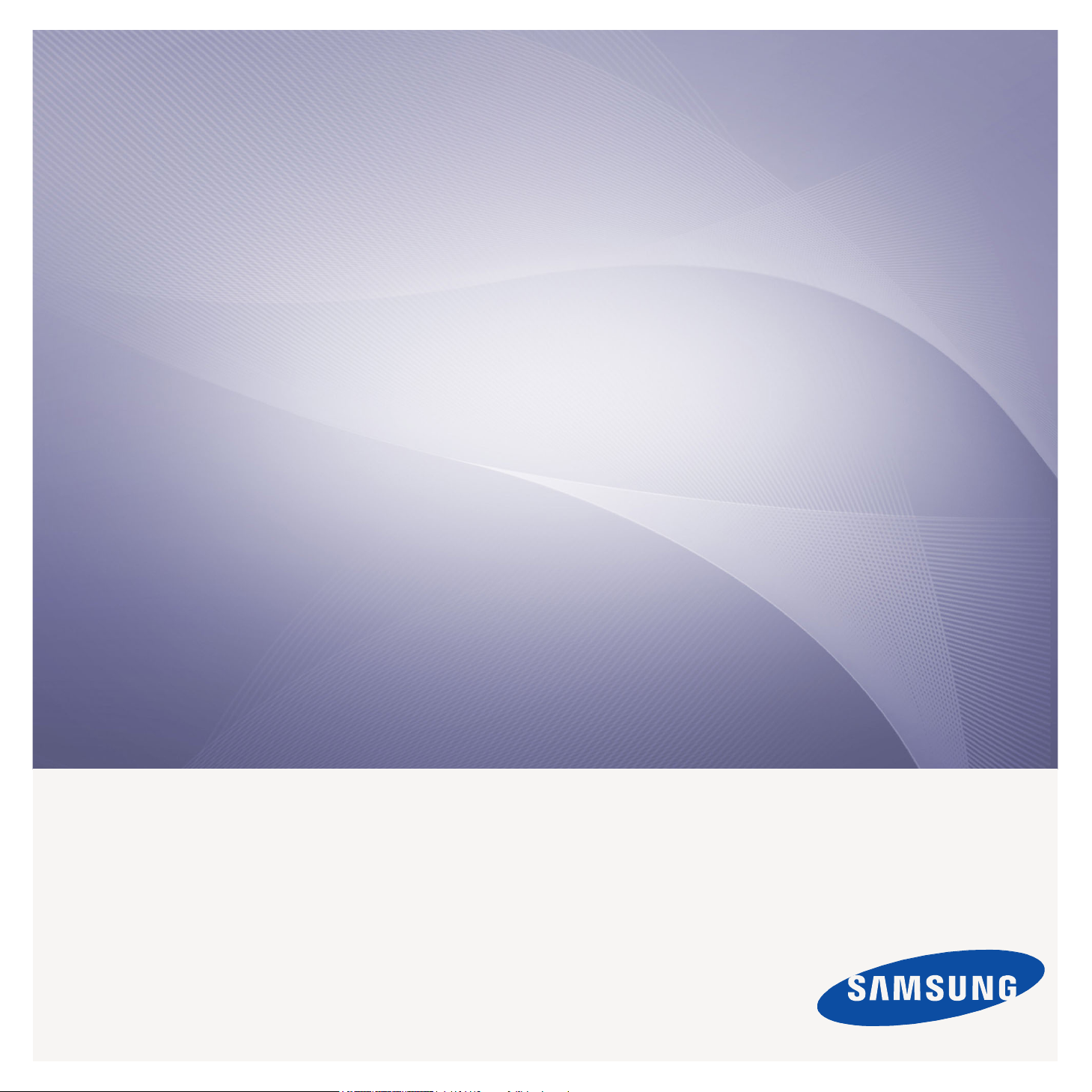
ML-1640 Series
ML-2240 Series
Impresora láser
monocromo
Manual del usuario
imagine las posibilidades
Gracias por adquirir este producto Samsung.
Para recibir un servicio más completo,
registre su producto en
www.samsung.com/global/register
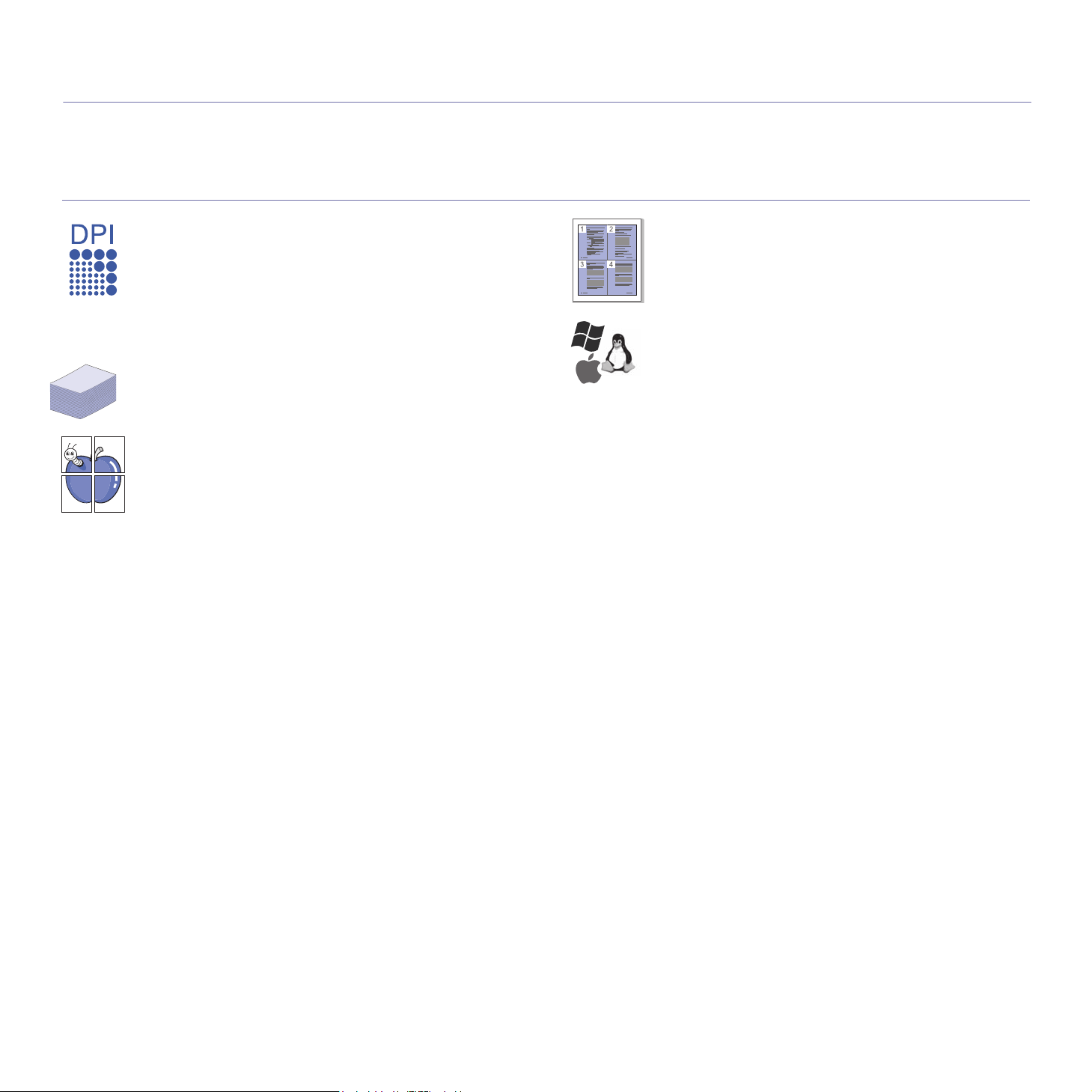
Funciones del nuevo producto láser
El dispositivo cuenta con numerosas funciones especiales que aumentan la calidad de los documentos que imprime.
Con este dispositivo, puede:
Funciones especiales
Impresión con calidad y velocidad superiores
• Puede imprimir con una resolución de hasta
1.200 x 600 ppp.
• La máquina imprime papel A4 a una velocidad de hasta
16 ppm, (series ML-1640), 22 ppm (series ML-2240) y
papel carta a una velocidad de hasta 17 ppm (series
ML-1640), 23 ppm (series ML-2240).
Manejo de diferentes tipos de materiales de impresión
• La bandeja de 150 hojas admite papel normal de varios
tamaños, papel con membrete, sobres, etiquetas, material
de tamaño personalizado, postales y papel grueso.
Creación de documentos profesionales
• Impresión de marcas de agua. Puede personalizar sus
documentos con palabras, tales como “Confidencial”.
Consulte la Sección de software.
• Impresión de pósters. El texto e imágenes de cada
página del documento se agrandan e impiden a lo largo de
la hoja de papel y pueden pegarse para formar un póster.
Consulte la Sección de software.
• Puede usar papel con membrete y formularios preimpresos
en papel común. Consulte la Sección de software.
Ahorro de tiempo y dinero
• Para ahorrar papel, puede imprimir varias páginas en una
sola hoja.
• El dispositivo ahorra energía automáticamente, ya que
reduce el consumo de energía cuando no está en uso.
.
Impresión en diferentes entornos
• Puede imprimir en sistemas Windows 2000 y con Windows
XP/2003/Vista además de Linux y Macintosh.
• El dispositivo está equipado con una interfaz USB.
2_Funciones del nuevo producto láser
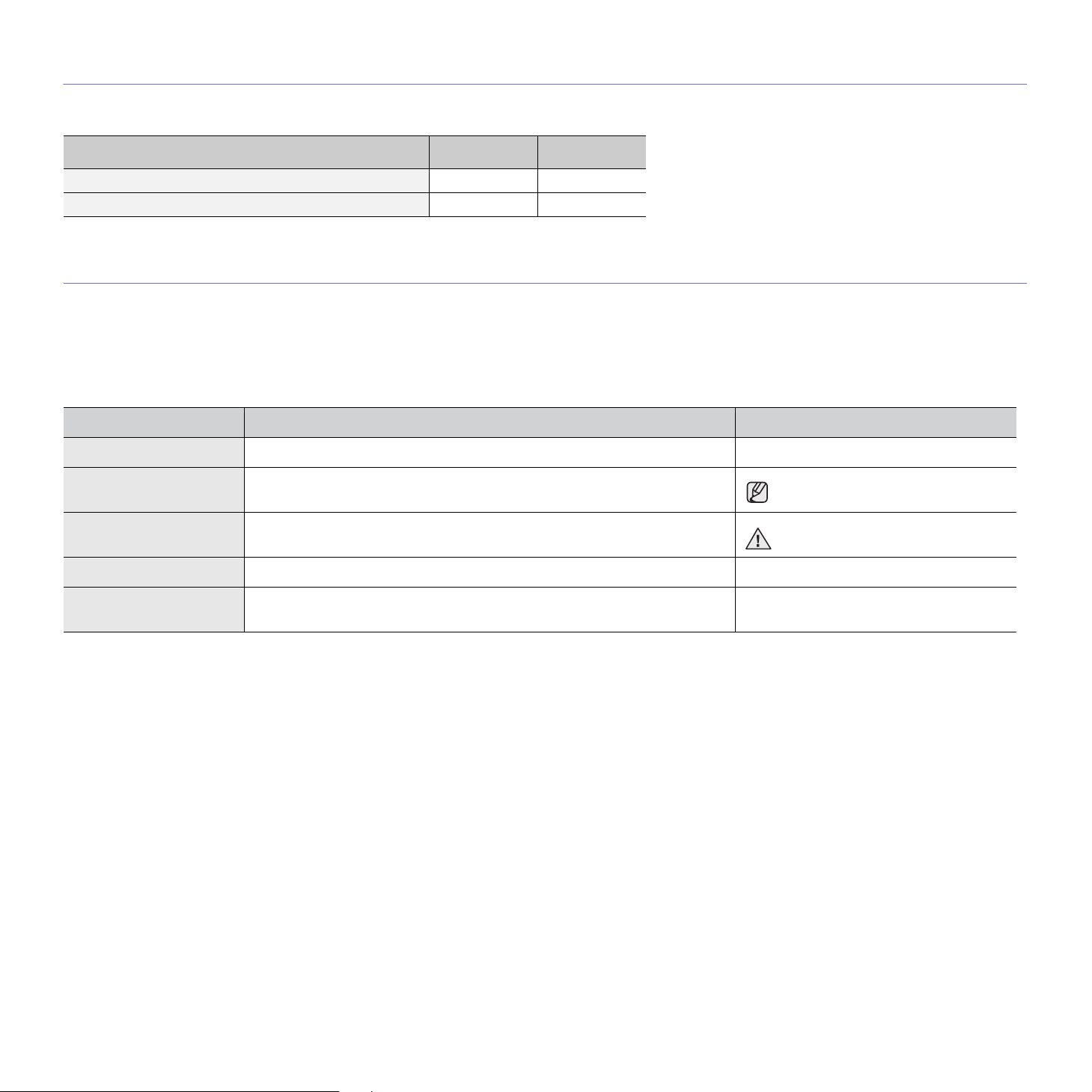
Funciones según el modelo
La máquina está diseñada para admitir todas las necesidades del documento.
Las funciones básicas de este dispositivo incluyen:
FUNCIONES ML-1640 ML-2240
USB 2.0 máxima velocidad
Impresión a dos caras (manual)
( : incluido)
Acerca de este manual del usuario
Este manual del usuario brinda información básica sobre el dispositivo y explicaciones detalladas de uso. Tanto usuarios principiantes como profesionales pueden
consultar el manual mientras instalan y utilizan el dispositivo.
En este manual, se utilizan algunos términos de manera intercambiable:
• Documento es sinónimo de original.
• Papel es sinónimo de material o material de impresión.
• La explicación de esta guía de uso se basa principalmente en ML-2240 Series. Algunas de las ilustraciones pueden ser diferentes en ML-1640 Series.
La siguiente tabla presenta las convenciones del manual:
CONVENCIÓN DESCRIPCIÓN EJEMPLO
Negrita Se emplea para texto de la pantalla o marcas en el dispositivo. Inicio
Nota Se emplea para brindar información adicional o especificaciones detalladas de
Precaución Se emplea para dar información sobre cómo proteger el dispositivo contra
Nota al pie Se emplea para brindar información detallada sobre una palabra o una frase. a. Páginas por minuto
(Consulte la página 1 para
obtener más información)
funciones y características del dispositivo.
posibles fallas o daños mecánicos.
Se utiliza para guiar a los usuarios a la página de referencia para obtener más
información detallada.
(Consulte la página 1para obtener más
información)
El formato de la fecha puede variar
según el país.
No toque la parte inferior verde del
cartucho de tóner.
Funciones del nuevo producto láser_3
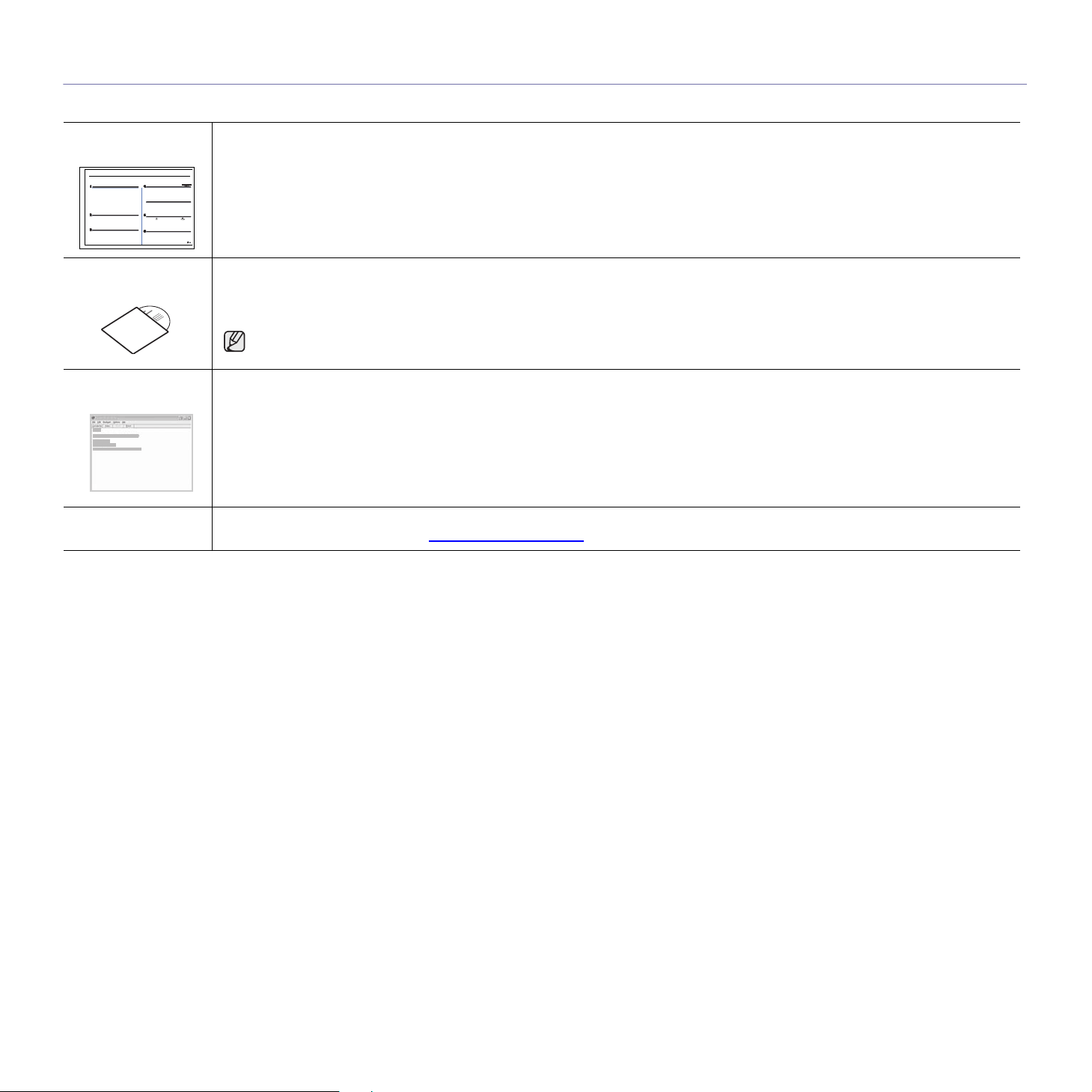
Información adicional
En los siguientes recursos, ya sea en papel o en formato digital, podrá encontrar información sobre cómo configurar y utilizar el dispositivo.
Guía rápida de
instalación
Manual del usuario
en línea
Ayuda del controlador
de la impresora
Sitio web de
Samsung
Contiene información sobre cómo configurar el dispositivo. Para preparar el dispositivo, debe seguir las instrucciones de la guía.
Contiene instrucciones detalladas sobre cómo utilizar todas las funciones del dispositivo e información sobre mantenimiento, solución
de problemas e instalación de accesorios.
También incluye la Sección de software, donde se ofrece información sobre cómo imprimir documentos con el dispositivo en diferentes
sistemas operativos y cómo aprovechar las utilidades del software.
Se pueden encontrar versiones del manual en otros idiomas en la carpeta Manual del CD de software de la impresora.
Brinda información de ayuda sobre las propiedades del controlador de la impresora e instrucciones sobre cómo configurarlas para la
impresión. Para acceder a la pantalla de ayuda del controlador de la impresora, haga clic en el cuadro de diálogo Ayuda de
propiedades de la impresora.
Si dispone de acceso a Internet, puede obtener ayuda, soporte técnico, controladores de impresora, manuales e información sobre
pedidos en sitio web de Samsung, www.samsungprinter.com
.
4_Funciones del nuevo producto láser

Información sobre seguridad
Símbolos y precauciones de seguridad importantes
Significado de los iconos y los símbolos utilizados en el manual del usuario:
Situaciones peligrosas o prácticas inseguras que pueden provocar lesiones corporales graves o la muerte.
ADVERTENCIA
Situaciones peligrosas o prácticas inseguras que pueden provocar lesiones corporales menores o daños materiales.
PRECAUCIîN
Para disminuir el riesgo de incendios, explosiones, descargas eléctricas o lesiones corporales al utilizar el equipo, tenga
PRECAUCIîN
en cuenta estas precauciones de seguridad básicas:
NO lo intente.
NO lo desmonte.
NO lo toque.
Siga las instrucciones de manera explícita.
Desconecte el enchufe de la toma de pared.
Compruebe que el equipo esté conectado a tierra para evitar descargas eléctricas.
Comuníquese con el centro de servicio técnico para obtener ayuda.
Estos símbolos de advertencia están aquí para evitar que usted y que otras personas sufran lesiones. Siga las advertencias de
manera explícita. Cuando termine de leer esta sección, guárdela en un lugar seguro para consultarla en el futuro.
1. Lea detenidamente todas las instrucciones.
2. Siempre que maneje aparatos eléctricos, use el sentido común.
3. Siga todas las advertencias e instrucciones indicadas en el equipo y en la documentación.
4. Si alguna instrucción de uso entra en conflicto con la información sobre seguridad, haga lo que indica esta última. Es posible que
haya entendido mal la instrucción de uso. Si no puede resolver el conflicto, póngase en contacto con un distribuidor autorizado para
obtener ayuda.
5. Desconecte el equipo de la toma de CA (Corriente Alterna) antes de limpiarlo. No utilice limpiadores líquidos ni aerosoles. Para
limpiar el equipo, utilice sólo un paño húmedo.
6. No coloque el equipo sobre una mesa o soporte inestable, pues podría caer al suelo y dañarse.
7. No coloque nunca el equipo sobre un radiador, un calefactor, un aparato de aire acondicionado o un conducto de ventilación, así
como tampoco cerca de estos elementos.
8.
Compruebe que no haya nada que se apoye en la toma de corriente. Coloque el equipo en un lugar donde los cables no puedan pisarse.
9. No sobrecargue las tomas de corriente y los cables extensores. El rendimiento podría verse afectado y existe riesgo de incendio o
descarga eléctrica.
10. No permita que las mascotas mordisqueen los cables de CA (Corriente Alterna) ni del PC.
11. No introduzca nunca objetos de ningún tipo por las aberturas de la estructura del equipo. Podrían entrar en contacto con zonas
eléctricas y provocar un incendio o descarga eléctrica. No derrame líquido de ningún tipo sobre el equipo ni en su interior.
12. Para reducir el riesgo de descarga eléctrica, no desmonte el equipo. Si el equipo necesita reparación, llévelo a un servicio técnico
autorizado. Si abre o quita cubiertas del equipo, puede exponerse a voltajes elevados u otros riesgos. Si monta los componentes de
forma incorrecta, pueden producirse descargas eléctricas cuando utilice el equipo.
Información sobre seguridad_5
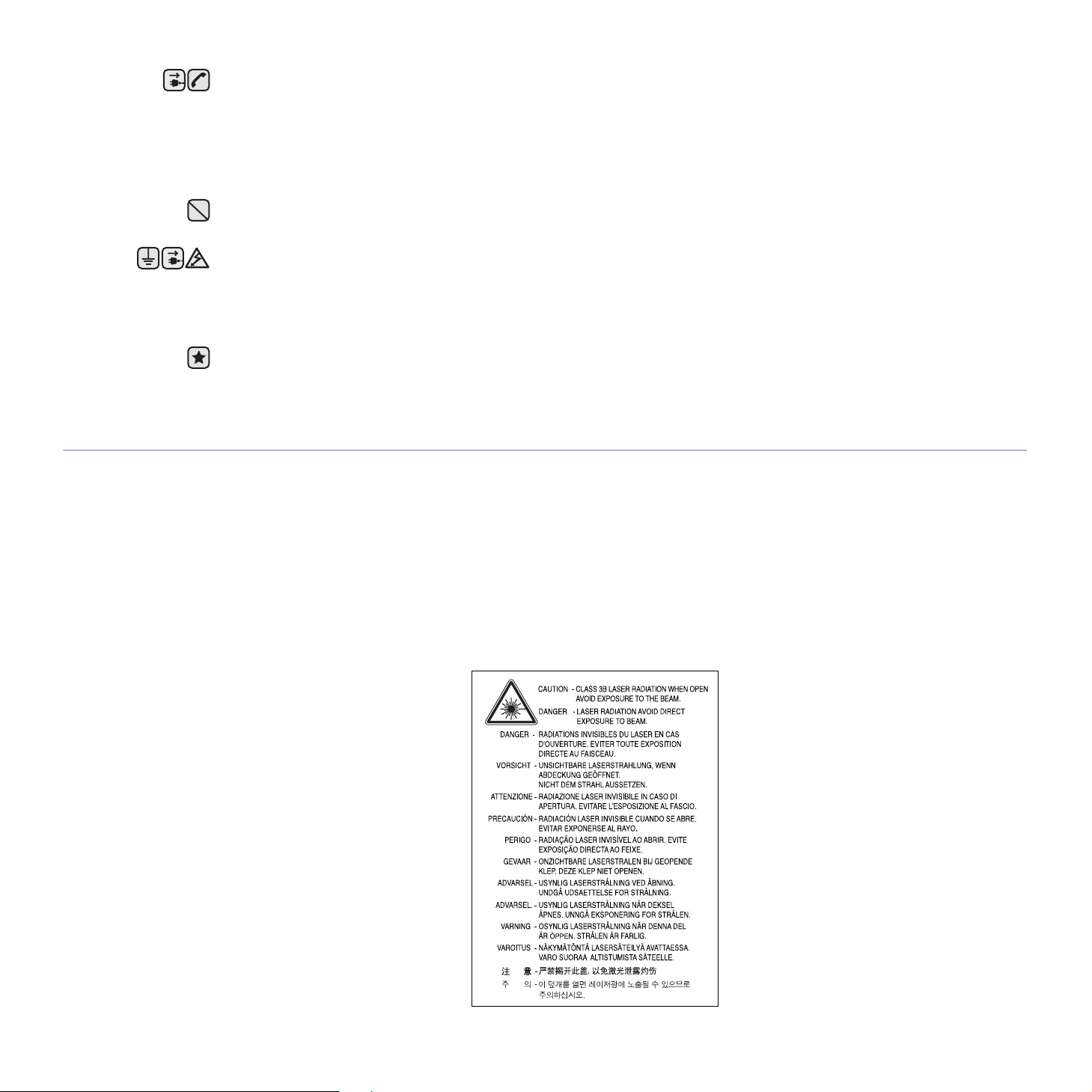
13. Desconecte el equipo de la toma de CA (Corriente Alterna) y de PC y deje que el personal cualificado proceda a la realización del
servicio:
• Cuando cualquier parte del cable de corriente, enchufe o cable conector esté dañada o gastada.
• Si se ha derramado líquido sobre el equipo.
• Si el equipo ha quedado expuesto a la lluvia o al agua.
• Si el equipo no funciona correctamente tras seguir las instrucciones del manual.
• Si el equipo ha caído al suelo o el chasis está dañado.
• Si el equipo sufre un brusco cambio en su funcionamiento.
14. Ajuste sólo los controles descritos en las instrucciones de funcionamiento. El ajuste inadecuado de otros controles puede provocar
daños y necesitar la intervención de un técnico para restablecer el funcionamiento normal del equipo.
15. No utilice el equipo durante una tormenta eléctrica. Existe un pequeño riesgo de recibir una descarga. Si es posible, desconecte la
toma de CA (Corriente Alterna) durante las tormentas.
16. Si imprime muchas páginas seguidas, la superficie de la bandeja de salida podría calentarse. Tenga cuidado de no tocar la
superficie y mantenga a los niños alejados de ella.
17. Utilice el cable de corriente proporcionado con el equipo para emplear el equipo con total seguridad. Si utiliza un cable de más de
2 metros en un equipo a 110 V, deberá emplear un cable de 16 AWG
18. GUARDE ESTAS INSTRUCCIONES.
a.AWG: American Wire Gauge
Notificación de seguridad del láser
Esta impresora ha obtenido en los Estados Unidos la certificación que garantiza el cumplimiento de los requisitos establecidos en DHHS 21
CFR, capítulo 1, Sección J, para productos láser de Clase I (1). En el resto de los países, la impresora está certificada como producto láser de
Clase I, lo que garantiza el cumplimiento de los requisitos de IEC 825.
Los productos láser de la Clase I no se consideran peligrosos. El sistema láser y la impresora han sido diseñados de forma que las personas
no puedan estar expuestas a radiaciones de láser superiores al nivel de Clase I durante el funcionamiento normal, el mantenimiento por parte
del usuario o en las condiciones de reparación y mantenimiento prescritas.
a
o superior.
ADVERTENCIA
No utilice ni realice operaciones de mantenimiento en la impresora sin la cubierta de protección del dispositivo láser/escáner. El rayo
reflejado, aunque invisible, puede provocar daños en los ojos.
Al utilizar este producto, deberán observarse siempre las precauciones básicas de seguridad, para reducir el riesgo de incendio, descarga
eléctrica y lesiones a personas:
6_Información sobre seguridad
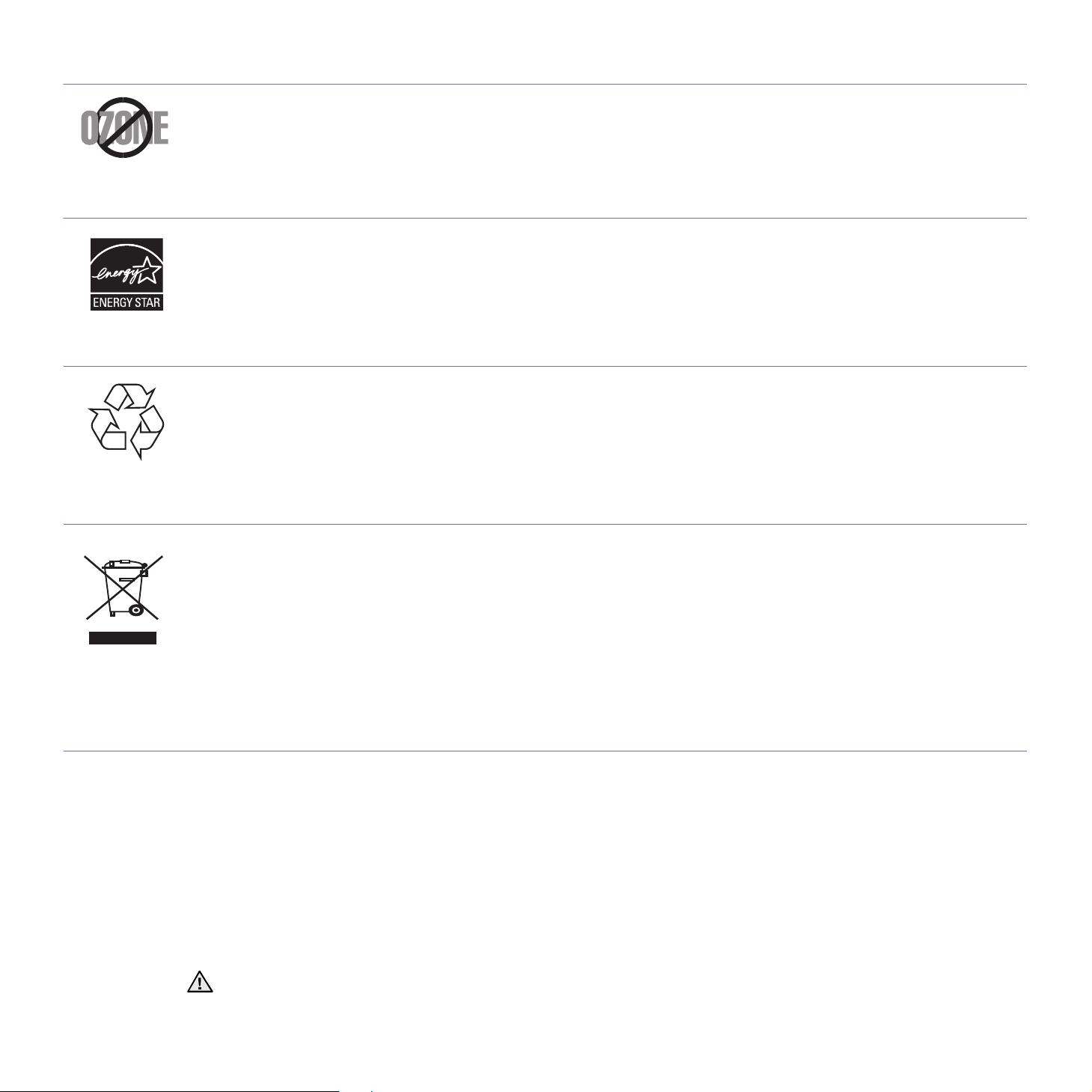
Seguridad frente al ozono
Durante su funcionamiento normal, esta impresora emite ozono. El ozono emitido no representa ningún riesgo para el operador. Sin embargo,
es aconsejable que la máquina esté ubicada en un área bien ventilada.
Si desea obtener información adicional acerca del ozono, póngase en contacto con su distribuidor de Samsung más cercano.
Ahorro de energía
Este equipo incorpora una tecnología avanzada de ahorro de energía que permite reducir el consumo de energía cuando el equipo no está en uso.
El consumo de energía se reduce automáticamente cuando el equipo no recibe datos durante un período prolongado.
ENERGY STAR y la marca ENERGY STAR son marcas registradas de Estados Unidos.
Para obtener información acerca del programa ENERGY STAR, consulte http://www.energystar.gov
Reciclaje
Recicle o deshágase del material de embalaje de este producto siguiendo las normas medioambientales adecuadas.
Eliminación correcta de este producto (material eléctrico y electrónico de descarte)
(Aplicable en la Unión Europea y en países europeos con sistenmas de recogida selectiva de residuos)
La presencia de esta marca en el producto o en el material informativo que lo acompaña, indica que al finalizar su vida útil no deberá
eliminarse junto con otros residuos domésticos. Para evitar los posibles daños al medio ambiente o a la salud humana que representa la
eliminación incontrolada de residuos, separe este producto de otros tipos de residuos y recíclelo correctamente para promover la reutilización
sostenible de recursos materiales.
Los usuarios particulares pueden contactar con el establecimiento donde adquirieron el producto, o con las autoridades locales pertinentes,
para informarse sobre cómo y dónde pueden llevarlo para que sea sometido a un reciclaje ecológico y seguro.
Los usuarios comerciales pueden contactar con su proveedor y consultar las condiciones del contrato de compra. Este producto no debe
eliminarse mezclado con otros residuos comerciales.
Emisiones de radiofrecuencia
Regulaciones FCC
Este dispositivo ha sido probado y cumple los límites establecidos para dispositivos digitales de Clase B, de conformidad con el Apartado 15
de las normas de la FCC. Estos límites se establecen para garantizar una protección razonable frente a interferencias perjudiciales en
entornos residenciales. Este equipo genera, utiliza y puede emitir energía de radiofrecuencia y, si no se instala y utiliza de acuerdo con las
instrucciones, puede producir interferencias perjudiciales en las comunicaciones por radio. Sin embargo, no existe garantía de que no se
produzcan interferencias en una instalación en particular. En caso de que este equipo produzca interferencias perjudiciales para la recepción
de radio o televisión, lo cual puede determinarse encendiendo y apagando el equipo, se recomienda al usuario que trate de corregir las
interferencias adoptando una o más de las siguientes medidas:
• Cambiar la orientación o la colocación de la antena receptora.
• Aumentar la separación entre el equipo y el receptor.
• Conectar el equipo en una toma de un circuito distinto del que está conectado el receptor.
• Consultar a su distribuidor o solicitar los servicios de un técnico de radio/TV.
Todos los cambios o modificaciones que se efectúen sin el consentimiento del fabricante responsable del cumplimiento podrían
invalidar el permiso del usuario para trabajar con el equipo.
Información sobre seguridad_7
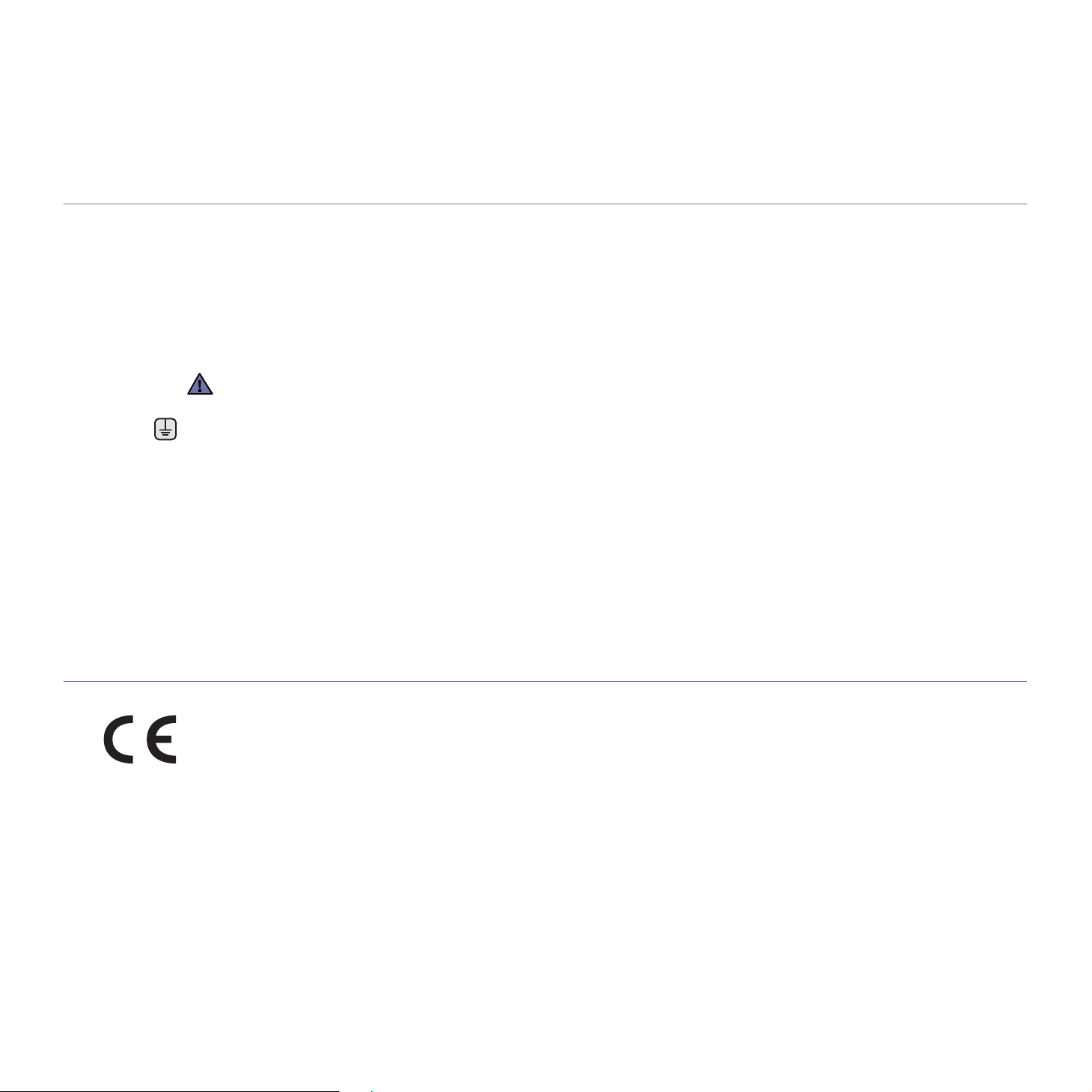
Normativa sobre radio-interferencias para Canadá
Este aparato digital no excede los límites de la Clase B sobre la emisión de ruidos en las señales de radio producidos por aparatos digitales,
tal y como se expone en las normativas sobre radio-interferencias del Ministerio de Industria de Canadá, ICES-003.
Cet appareil numérique respecte les limites de bruits radioélectriques applicables aux appareils numériques de Classe B prescrites dans la
norme sur le matériel brouilleur: « Appareils Numériques », ICES-003 édictée par l’Industrie et Sciences Canada.
Reemplazo de la ficha incorporada (únicamente para el Reino Unido)
Importante
El cable de alimentación principal de este equipo está provisto de una ficha estándar de 13 A (BS 1363) y un fusible de 13 A. Cuando cambie
o examine el fusible, debe volver a ajustar el fusible de 13 A correcto. Luego necesita volver a colocar la cubierta del fusible. Si ha perdido la
cubierta del fusible, no utilice la ficha hasta que obtenga otra cubierta.
Póngase en contacto con el establecimiento donde adquirió el equipo.
La ficha de 13 A es la que se utiliza con mayor frecuencia en el Reino Unido y debería resultar adecuada. Sin embargo, algunos edificios
(principalmente los antiguos) no cuentan con tomas de 13 A normales. En ese caso, necesita adquirir un adaptador de ficha adecuado. No
retire la ficha moldeada.
Si corta la ficha moldeada, deshágase de ella inmediatamente.
No debe volver a colocar cable a la ficha y puede recibir una descarga eléctrica si la conecta a la toma.
Advertencia importante:
Debe conectar el equipo a tierra.
Los hilos metálicos del cable de alimentación principal presentan los siguientes colores:
• Verde y amarillo: Tierra
•Azul: Neutro
• Marrón: Vivo
Si los hilos metálicos del cable de alimentación principal no coinciden con los colores marcados en la ficha, haga lo siguiente:
Debe conectar el cable verde y amarillo a la clavija marcada con la letra “E” o con el símbolo de seguridad “Símbolo de tierra” o de color verde
y amarillo o verde.
Debe conectar el cable azul a la clavija marcada con la letra “N” o de color negro.
Debe conectar el cable marrón a la clavija marcada con la letra “L” o de color rojo.
Debe contar con un fusible de 13 A en la ficha, adaptador, o en el tablero de distribución.
Declaración de conformidad (países europeos)
Aprobaciones y certificaciones
La marca CE aplicada a este producto simboliza la Declaración de conformidad de Samsung Electronics Co., Ltd. con la siguiente directiva
aplicable 93/68/EEC de la Unión europea de las fechas indicadas:
1 de enero de 1995: Directiva del Consejo 73/23/EEC: Aproximación de las leyes de los estados miembros relacionadas con equipos de bajo
voltaje.
1 de enero de 1996: Directiva del Consejo 89/336/EEC (92/31/EEC): Aproximación de las leyes de los estados miembros relacionadas con la
compatibilidad electromagnética.
9 de marzo de 1999: Directiva del Consejo 1999/5/EC sobre equipos de radio y terminales de telecomunicaciones y sobre el reconocimiento
mutuo de su conformidad.
Una declaración completa que define las directivas relevantes y los estándares mencionados se puede obtener del representante de
Samsung Electronics Co., Ltd.
8_Información sobre seguridad
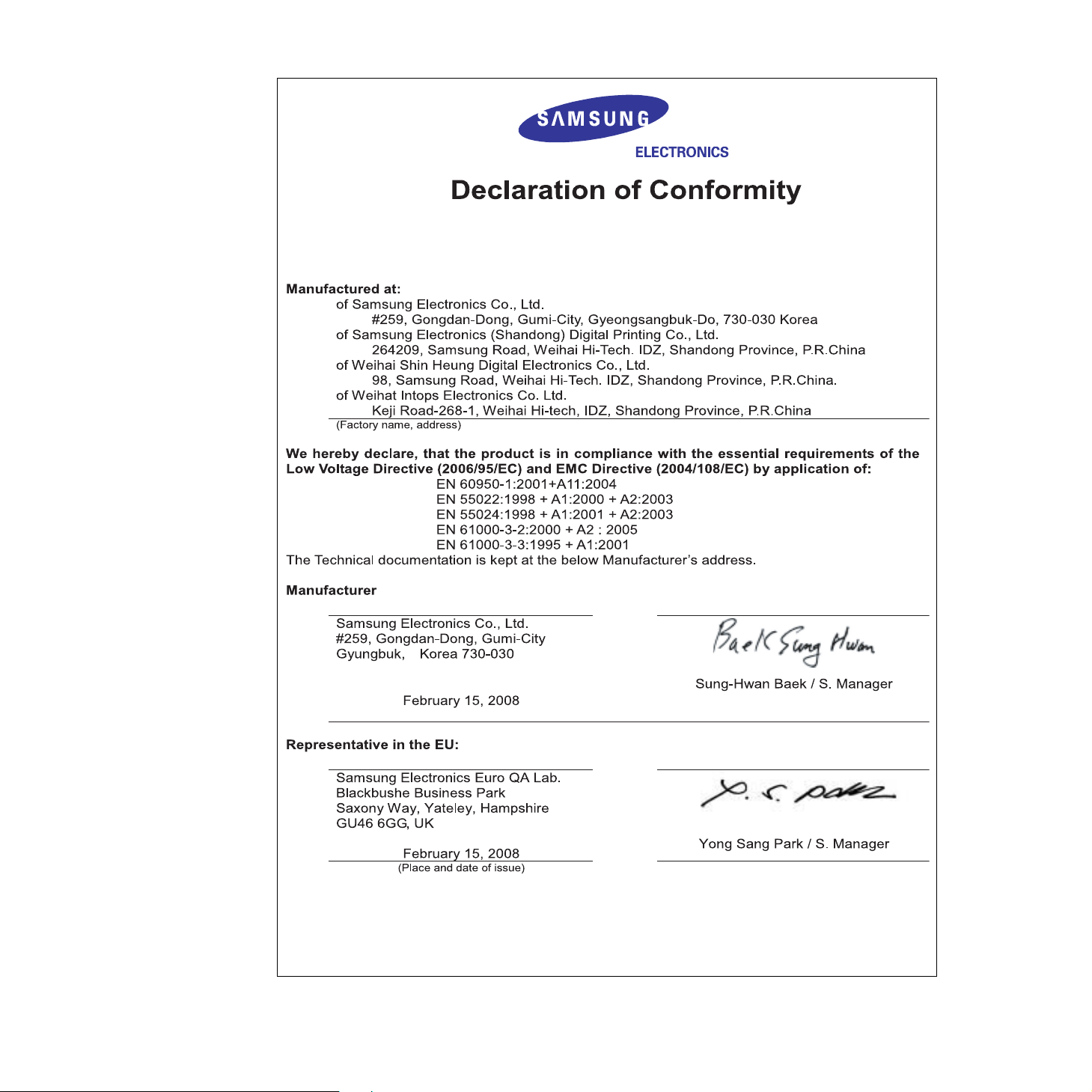
Información sobre seguridad_9
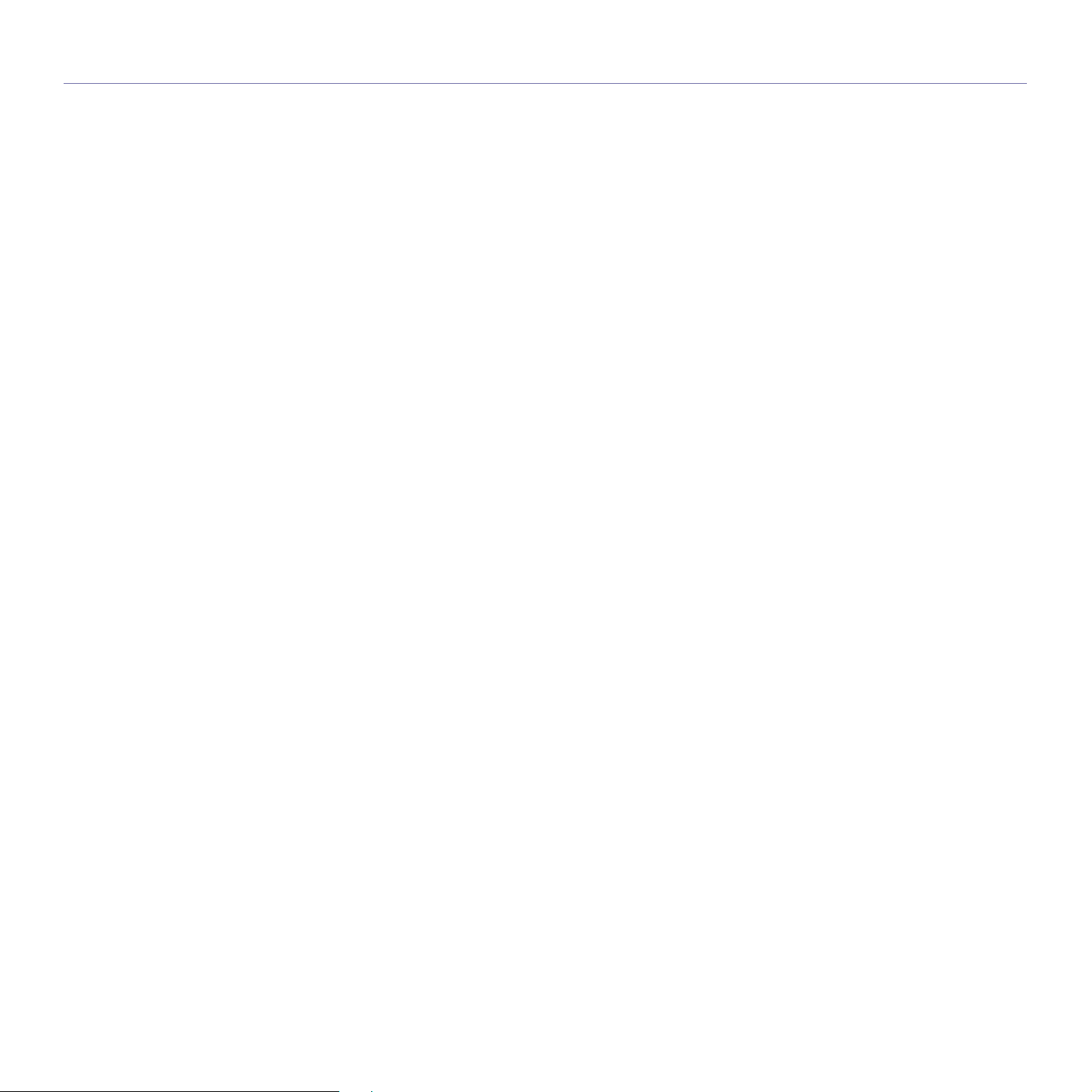
Contenido
2 Funciones del nuevo producto láser
5 Información sobre seguridad
INTRODUCCIÓN
12
CÓMO COMENZAR
16
SELECCIÓN Y CARGA DE MATERIALES DE IMPRESIÓN
19
12 Descripción general de la impresora
12 Vista frontal
12 Vista posterior
13 Descripción general del panel de control
14 Descripción del panel de control
14 Indicador En línea/Error
14 Botón Cancelar
15 Software suministrado
15 Características del controlador de la impresora
15 Controlador de la impresora
16 Configuración del hardware
16 Impresión de una página de prueba
16 Requisitos del sistema
16 Windows
17 Macintosh
17 Linux
17 Instalación del software
19 Selección de materiales de impresión
20 Especificaciones sobre los materiales de impresión
21 Directrices para materiales de impresión especiales
22 Carga de papel
22 Carga de papel en la bandeja
23 Impresión con materiales de impresión especiales
24 Configuración del tipo y tamaño de papel
10_Contenido
IMPRESIÓN BÁSICA
25
MANTENIMIENTO
26
SOLUCIÓN DE PROBLEMAS
31
25 Impresión de un documento
25 Cancelación de un trabajo de impresión
26 Limpiar la impresora
26 Limpieza de la parte externa
26 Limpieza de la parte interna
28 Mantenimiento del cartucho
28 Almacenamiento del cartucho de tóner
28 Duración estimada del cartucho
28 Distribuir de forma uniforme el tóner
29 Sustituir el cartucho del tóner
31 Consejos para evitar atascos de papel
31 Solución de atascos de papel
31 En el área de salida del papel
32 En el área de alimentación del papel
33 En el área del cartucho de tóner
33 Resolver otros problemas
33 Alimentación de papel
34 Problemas en la impresión
36 Problemas en la calidad de impresión
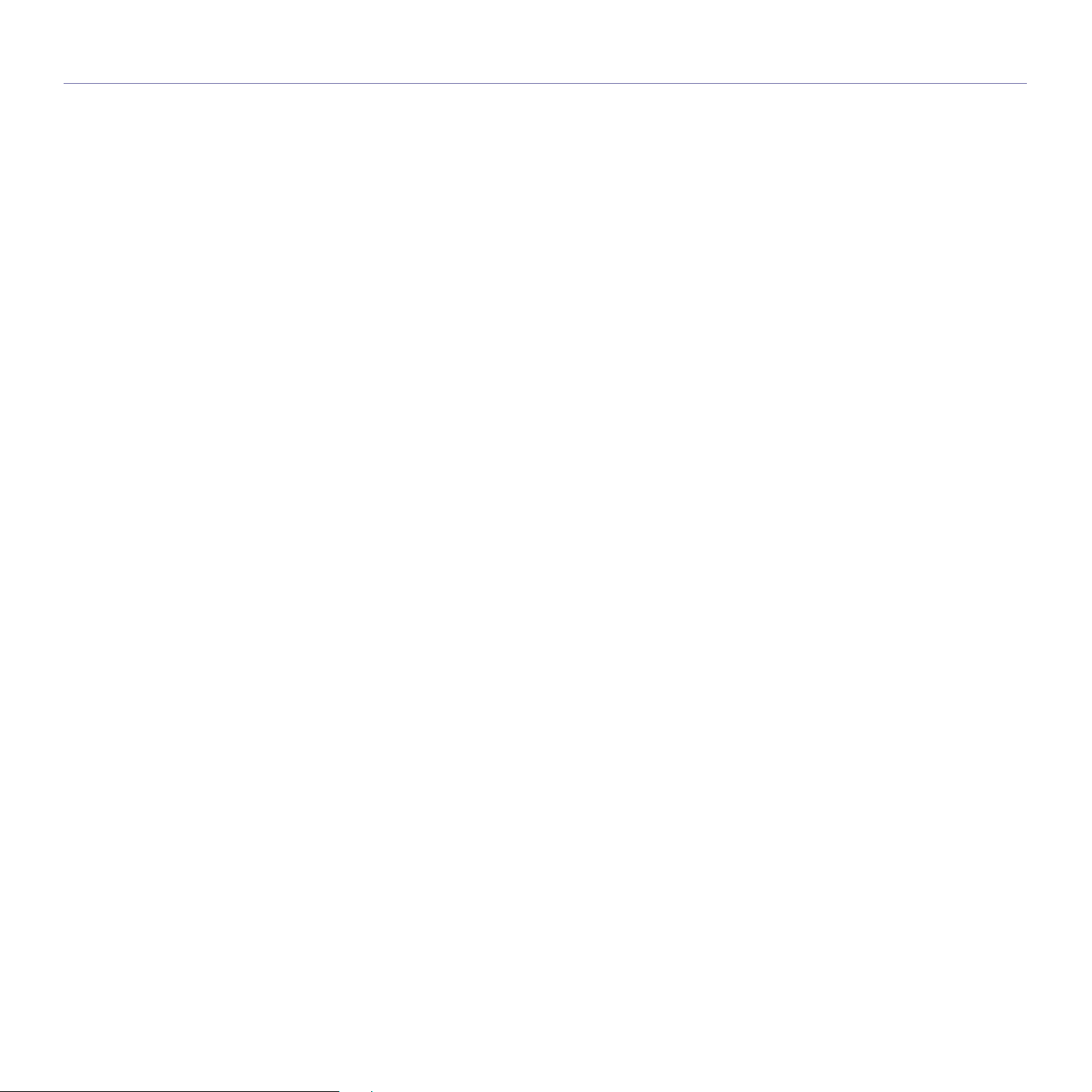
Contenido
38 Problemas habituales de Windows
39 Problemas más comunes en Linux
39 Problemas habituales de Macintosh
PEDIDO DE SUMINISTROS Y ACCESORIOS
40
ESPECIFICACIONES
41
GLOSARIO
43
ÍNDICE
47
CONTACT SAMSUNG WORLDWIDE
48
40 Suministro
40 Piezas de mantenimiento
40 Cómo adquirir productos
41 Especificaciones de ML-1640 Series
42 Especificaciones de ML-2240 Series
Contenido_11
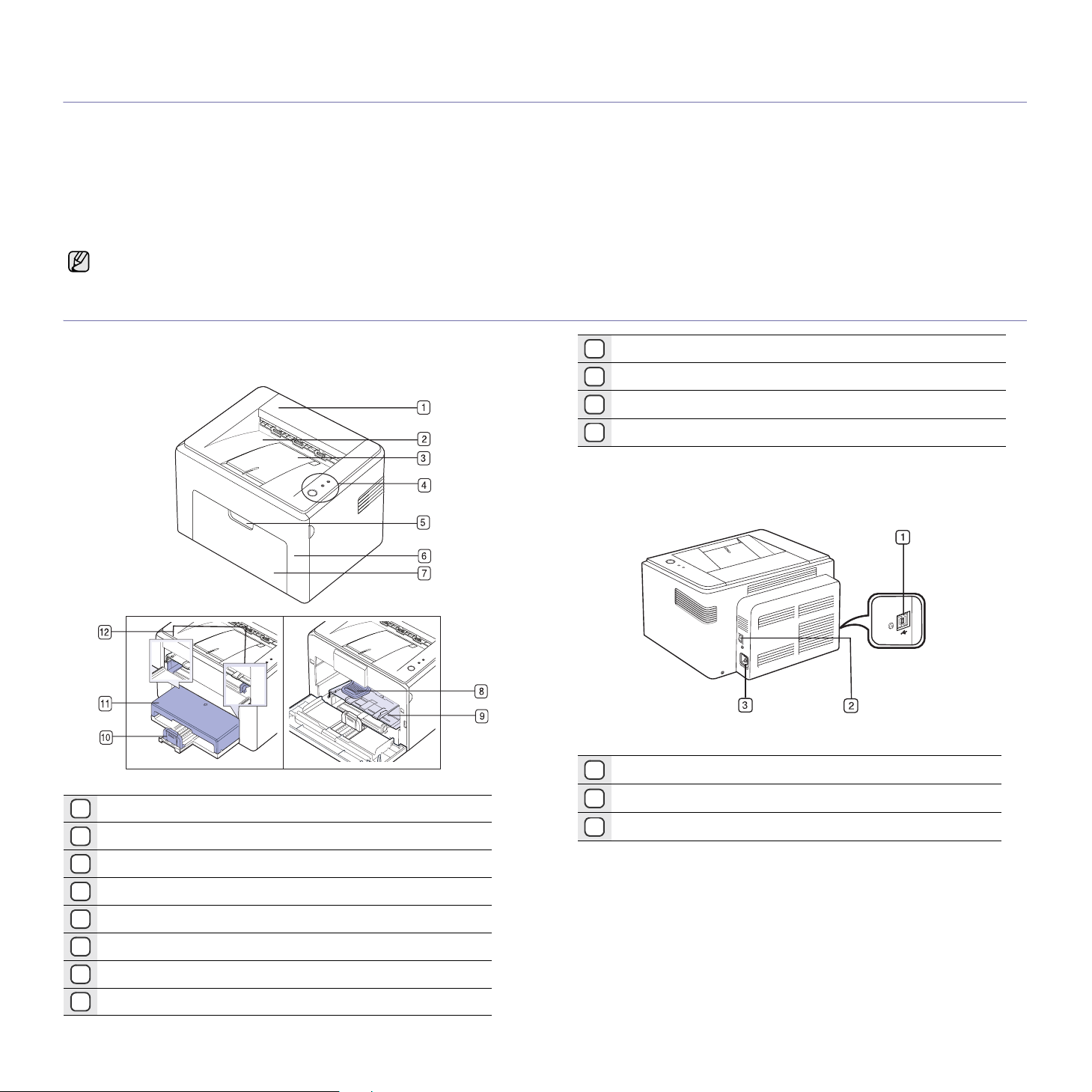
Introducción
A continuación, se indican los componentes principales de la máquina:
Este capítulo incluye:
• Descripción general de la impresora
• Descripción general del panel de control
• Descripción del panel de control
Las ilustraciones de la máquina se basan en las impresoras ML-2240 Series. Las impresoras ML-1640 Series no disponen de una bandeja manual.
Descripción general de la impresora
• Software suministrado
• Características del controlador de la impresora
Vista frontal
Bandeja manual
9
Guías posteriores
10
Cubierta del papel
11
Guía lateral
12
a.ML-2240 únicamente.
Vista posterior
1 Puerto USB
a
a
Cubierta superior
1
Bandeja de salida (cara de impresión hacia abajo)
2
Soporte de salida
3
Panel de control
4
Asa de la cubierta frontal
5
Cubierta frontal
6
Bandeja de entrada de papel
7
Cartucho de tóner
8
12_Introducción
2 Interruptor de alimentación
Toma de alimentación
3
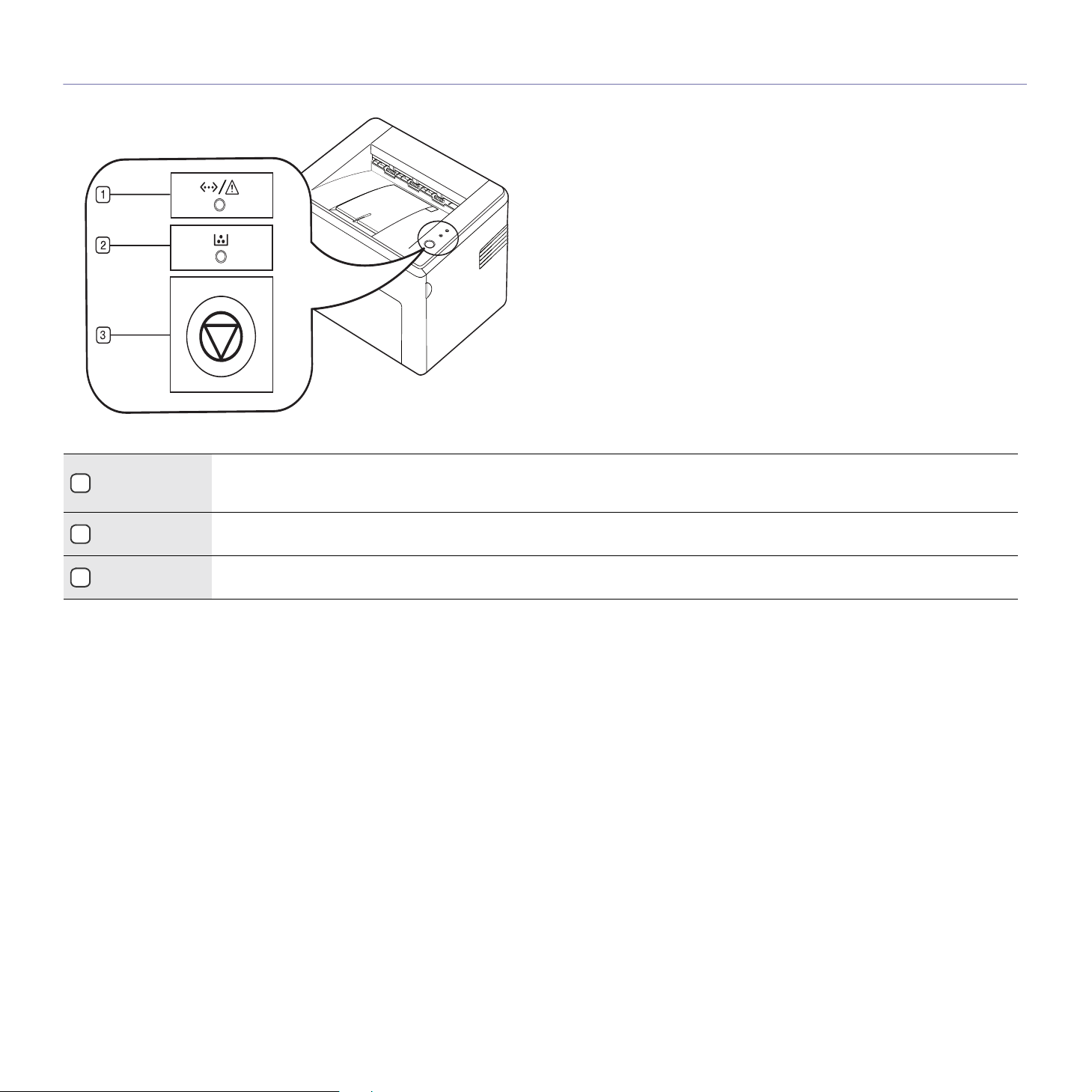
Descripción general del panel de control
Indicador En
línea/Error
1
(LED de estado)
Indicador de
2
tóner
Cancelar Detiene una operación en cualquier momento y hay más funciones. (Consulte la sección “Descripción del panel de control” en la
3
Muestra el estado de la impresora. (Consulte la sección “Descripción del panel de control” en la página 14 para obtener más información.)
Muestra el estado del cartucho de tóner.
información.)
página 14 para obtener más información.)
(Consulte la sección “Descripción del panel de control” en la página 14 para obtener más
Introducción_13
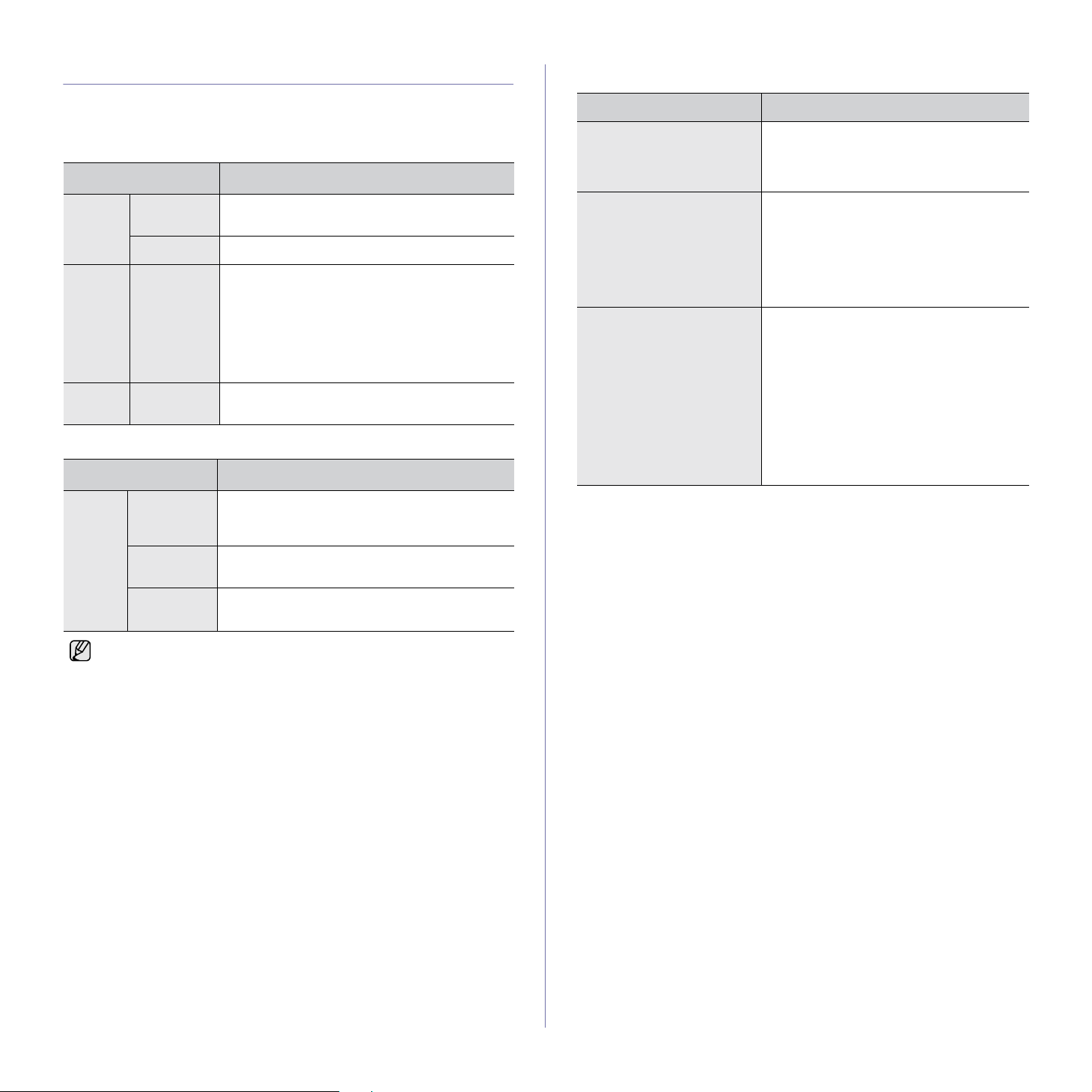
Descripción del panel de control
El color del LED de estado y de tóner indica el estado actual de la máquina.
Indicador En línea/Error
(LED de estado)
ESTADO DESCRIPCIÓN
Verde Encendido La máquina está calentando o está preparada
para recibir datos.
Intermitente La impresora está imprimiendo datos.
Rojo Encendido • La impresora sufre un error, por ejemplo, la
cubierta está abierta, no hay papel, hay un
error de instalación o un error no válido.
• La máquina tiene un error que precisa servi-
cio, por ejemplo un error de LSU o un error
del fusor. Póngase en contacto con su representante de ventas o de servicio técnico.
Naranja Encendido La impresora sufre un error, por ejemplo, se ha
atascado el papel.
Indicador de tóner
ESTADO DESCRIPCIÓN
Botón Cancelar
ESTADO DESCRIPCIÓN
Impresión de la página de
demostración
Cancelación de una tarea
de impresión
Impresión manual Pulse este botón durante la impresión. El
En el modo preparado, pulse este botón y
manténgalo pulsado hasta que parpadee
el indicador de estado y, a continuación,
suéltelo.
Pulse este botón durante la impresión. El
LED rojo parpadea mientras la tarea de
impresión se cancela en la impresora y en
el ordenador. A continuación, la impresora
vuelve al modo Listo. Esta acción puede
tardar un tiempo, en función del tamaño de
la tarea de impresión.
LED En línea/error parpadea mientras se
elimina el trabajo de impresión de la
máquina
y del equipo y, a continuación, vuelve al
modo de preparado. Esta acción puede
tardar un tiempo, en función del tamaño
de la tarea de impresión.
En modo de Alimentación manual, no se
puede cancelar el trabajo de impresión
pulsando este botón.
Rojo Encendido El cartucho de tóner está agotado, la impresora
Intermitente El cartucho de tóner está bajo, cámbielo
Parpadeo
rápido
Todos los errores de impresión aparecerán en la ventana del
programa Smart Panel.
dejara de imprimir. Sustituya el cartucho de
tóner.
pronto.
El cartucho de está vació, cámbielo.
14_Introducción
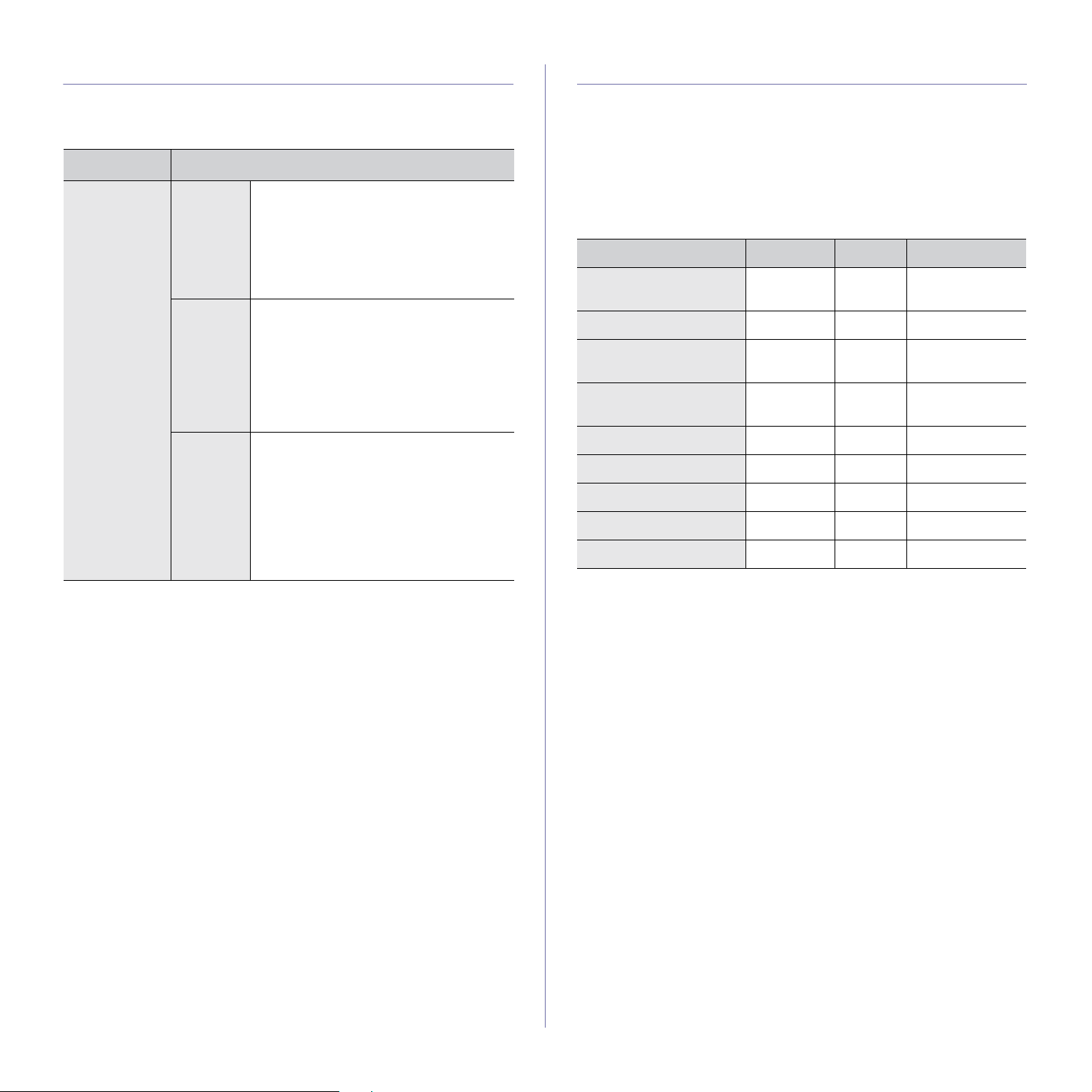
Software suministrado
Debe instalar el software de la impresora que se incluye en el CD
suministrado después de configurar el dispositivo y conectarlo al equipo. El
CD brinda el siguiente software.
CD CONTENIDO
CD del
software de la
impresora
Windows • Controlador de la impresora: utilice
este controlador para aprovechar al
máximo las funciones de la impresora.
• Smart Panel: este programa permite
supervisar el estado del dispositivo y
muestra avisos cuando se produce un
error durante un proceso de impresión.
Linux • Controlador de la impresora: utilice
este controlador para ejecutar el
dispositivo desde un equipo con Linux
e imprimir documentos.
• Smart Panel: este programa permite
supervisar el estado del dispositivo y
muestra avisos cuando se produce un
error durante un proceso de impresión.
Macintosh • Controlador de la impresora: utilice
este controlador para poner el
dispositivo en funcionamiento desde
un equipo Macintosh e imprimir
documentos.
• Smart Panel: este programa permite
supervisar el estado del dispositivo y
muestra avisos cuando se produce un
error durante un proceso de impresión.
Características del controlador de la impresora
Los controladores de la impresora admiten las siguientes funciones
estándar:
• Orientación, tamaño, origen y tipo de material del papel
• Cantidad de copias
Además, se pueden utilizar diversas funciones especiales de impresión. La
tabla siguiente muestra una descripción general de las funciones
compatibles con los controladores de la impresora:
Controlador de la impresora
FUNCIÓN WINDOWS LINUX MACINTOSH
Opción de calidad del
dispositivo
Impresión de pósters OX X
Varias páginas por hoja
(Varias páginas por cara)
Impresión con ajuste a la
página
Impresión a escala OX O
Marcas de agua OX X
Superposición OX X
Ahorro de toner OX O
Doble cara (Manual) OX X
a.Esta función sólo puede utilizarse con MAC OS X 10.4~10.5.
OO O
O O (2,4) O
OX
a
O
Introducción_15
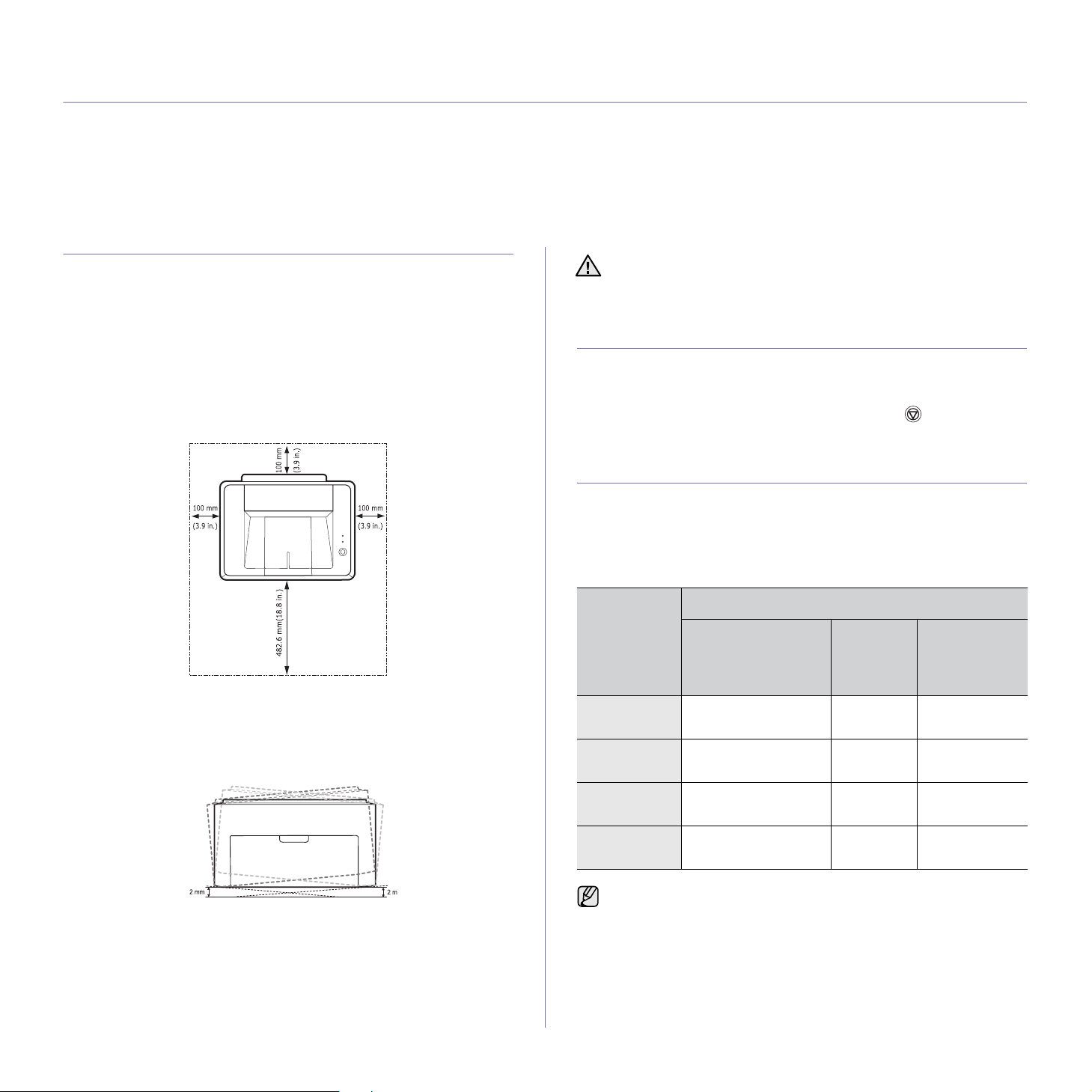
Cómo comenzar
Este capítulo ofrece instrucciones detalladas para configurar el dispositivo.
Este capítulo incluye:
• Configuración del hardware
• Impresión de una página de prueba
• Requisitos del sistema
• Instalación del software
Configuración del hardware
En esta sección se indican los pasos necesarios para configurar el
hardware explicado en la Guía rápida de instalación. Asegúrese de leer la
Guía rápida de instalación y de completar los siguientes pasos.
1. Seleccione una ubicación estable.
Seleccione un lugar estable y plano donde haya espacio suficiente para
que circule aire. Deje espacio suficiente para abrir las cubiertas y las
bandejas.
Esta zona debe estar bien ventilada y alejada de la luz solar directa o de
cualquier fuente de calor, frío y humedad. No coloque la impresora
cerca del borde del escritorio o de la mesa.
7. Encienda el dispositivo.
Al mover el dispositivo, no lo incline ni lo ponga boca abajo. De
hacerlo, el tóner puede contaminar el interior de la máquina, con lo
que se dañaría o se obtendría una impresión defectuosa.
Impresión de una página de prueba
Imprima una página de prueba para asegurarse de que la máquina
funciona correctamente.
Para imprimir una página de prueba:
En el modo de preparado, mantenga pulsado el botón Cancelar
durante unos 2 segundos.
Requisitos del sistema
Antes de comenzar, asegúrese de que el sistema cumpla con los siguientes
requisitos:
Windows
El dispositivo admite los siguientes sistemas operativos de Windows.
REQUISITO (RECOMENDADO)
SISTEMA
OPERATIVO
CPU RAM
ESPACIO
LIBRE EN LA
UNIDAD DE
DISCO DURO
La impresión es apta para una altitud inferior a los 1.000 metros. Para
optimizar su impresión, consulte la configuración de altitud. Coloque la
máquina en una superficie plana y estable con una inclinación menor de
2 mm. Ya que esa inclinación puede afectar la calidad de impresión.
2. Abra la caja del dispositivo y revise todos los elementos suministrados.
3. Retire la cinta de embalaje del dispositivo.
4. Instale los cuatro cartuchos de tóner.
5. Cargue papel. (Consulte la sección “Carga de papel” en la página 22.)
6. Compruebe que el dispositivo tenga todos los cables conectados.
16_Cómo comenzar
Windows
2000
Windows XP Pentium III 933 MHz
Windows
2003 Server
Windows
Vista
• Internet Explorer 5.0 o posterior es el requisito mínimo para todos
los sistemas operativos de Windows.
• Podrán instalar el software los usuarios con derechos de
administrador.
Pentium II 400 MHz
(Pentium III 933 MHz)
(Pentium IV 1 GHz)
Pentium III 933 MHz
(Pentium IV 1 GHz)
Pentium IV 3 GHz 512 MB
64 MB
(256 MB)
128 MB
(256 MB)
128 MB
(512 MB)
(1.024 MB)
300 MB
1 GB
1,25 GB a 2 GB
15 GB
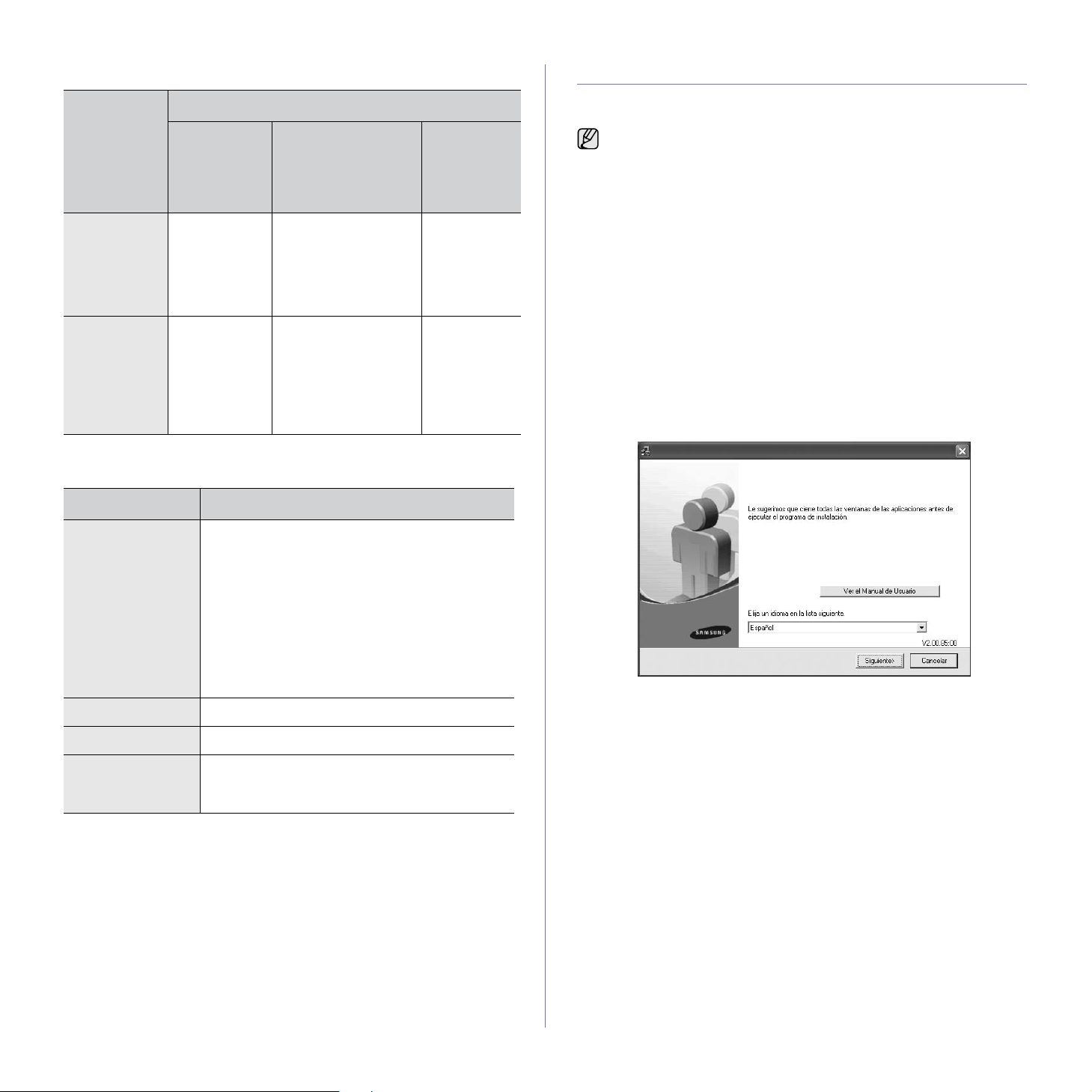
Macintosh
SISTEMA
OPERATIVO
Mac OS X 10.4
o anterior
Mac OS X 10.5 •CPU
CPU RAM
•Power PC
G4/G5
• Procesador
Intel
PowerPC
G4 o G5 de
867 MHz o
superior
• Procesador
Intel
Linux
REQUISITO (RECOMENDADO)
• 128 MB para una
Mac basada en
PowerPC (512 MB)
• 512 MB para una
Mac basada en
Intel (1 GB)
512 MB (1 GB) 1 GB
1 GB
ESPACIO
LIBRE EN
LA UNIDAD
DE DISCO
DURO
Instalación del software
Debe instalar el software del dispositivo para realizar impresiones. El
software incluye controladores, aplicaciones y otros programas sencillos.
El siguiente procedimiento está basado en el sistema operativo
Windows XP. Los procedimientos y las ventanas emergentes que
aparecen durante la instalación pueden diferir según el sistema
operativo, la función de la impresora o la interfaz en uso.
1. Asegúrese de que la máquina está conectada al equipo.
2. Introduzca el CD-ROM del software de la impresora en la unidad de
CD-ROM.
El CD-ROM se ejecutará automáticamente y aparecerá la ventana de
instalación.
Si la ventana de instalación no aparece, haga clic en Inicio > Ejecutar.
Escriba X:\Setup.exe, pero reemplace “X” por la letra de la unidad y
haga clic en OK.
Si utiliza Windows Vista, haga clic en Inicio > Todos los programas >
Accesorios > Ejecutar, y escriba X:\Setup.exe.
Si aparece la ventana Reproducción automática en Windows Vista,
haga clic en Ejecutar Setup.exe, el campo Instalar o ejecutar el
programa, y haga clic en Continuar de la ventana Control de cuentas
de usuario.
3. Haga clic en Siguiente.
ELEMENTO REQUISITOS (RECOMENDADO)
Sistema operativo • RedHat 8.0, 9.0 (32bits)
CPU Pentium IV 2.4 GHz o superior
RAM 512 MB o superior
Espacio libre en la
unidad de disco
duro
• RedHat Enterprise Linux WS 4, 5 (32/64bits)
• Fedora Core 1~7 (32/64bits)
• Mandrake 9.2 (32bits), 10.0, 10.1 (32/64bits)
• Mandriva 2005, 2006, 2007 (32/64bits)
• SuSE Linux 8.2, 9.0, 9.1 (32bits)
• SuSE Linux 9.2, 9.3, 10.0, 10.1 10.2 (32/64bits)
• SuSe Linux Enterprise Desktop 9, 10 (32/
64bits)
• Ubuntu 6.06, 6.10, 7.04 (32/64bits)
• Debian 3.1, 4.0 (32/64bits)
1 GB o superior
• La ventana anterior puede diferir ligeramente en caso de que esté
reinstalando el controlador.
• Ver el Manual de Usuario: Permite ver el manual del usuario. Si no
tiene en su equipo el producto Adobe Acrobat, haga clic en este
botón para instalar automáticamente Adobe Acrobat Reader y luego
abra el Manual del usuario.
Cómo comenzar_17
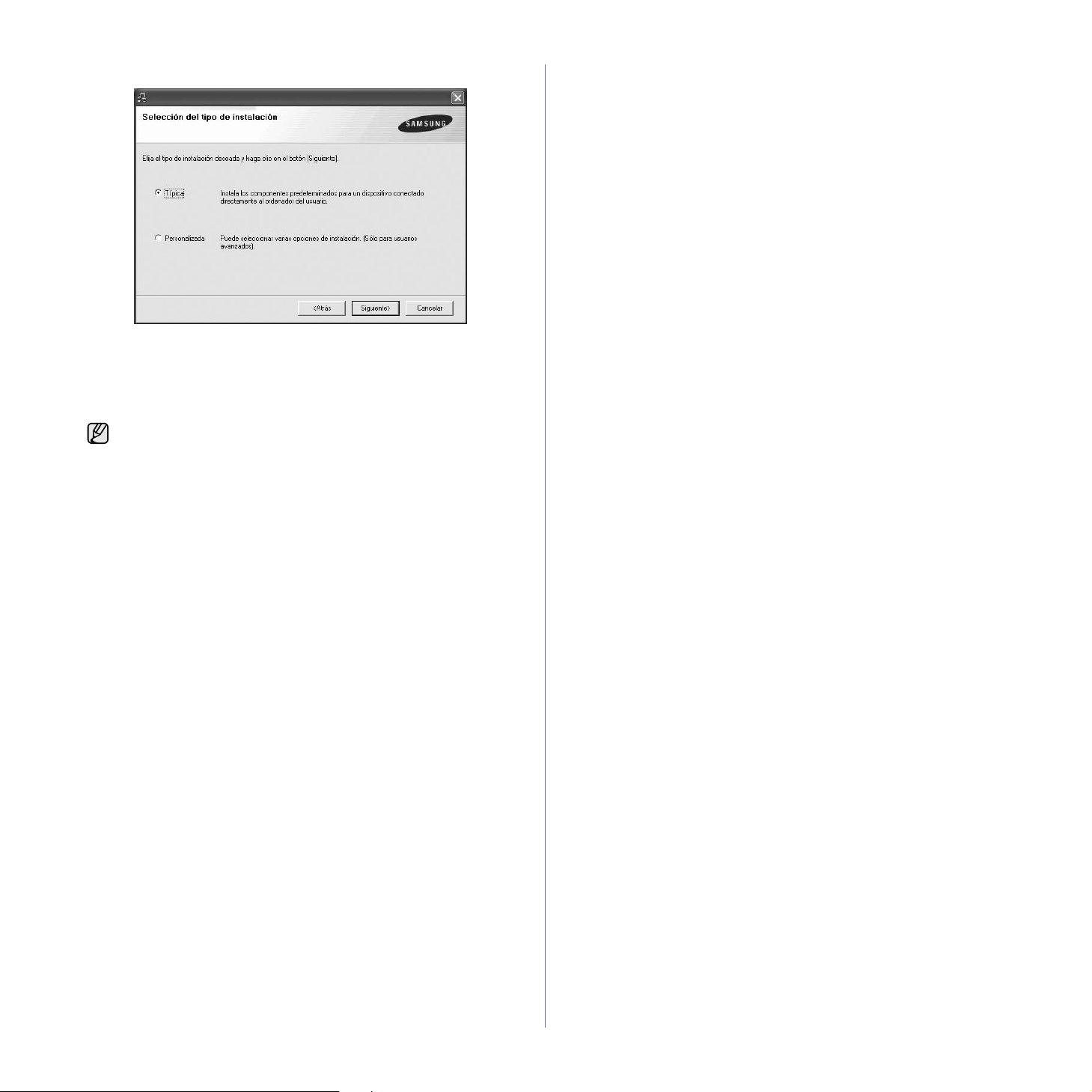
4. Seleccione Típica y haga clic en Siguiente.
5. Después de completar la instalación, aparecerá una ventana que le
pedirá que imprima una página de prueba y que se registre como
usuario de máquinas Samsung para poder recibir información acerca de
Samsung. Si lo desea, seleccione la/s casilla/s correspondiente/s y
haga clic en Finalizar.
• Si el dispositivo no funciona bien después de la instalación,
vuelva a instalar el controlador de impresión. Consulte la
Sección de software.
• Cuando el controlador de la impresora se encuentra en proceso
de instalación, el instalador del controlador detecta la
información de la configuración regional de su sistema
operativo y establece el tamaño de papel predeterminado para
el equipo. Si utiliza una configuración regional de Windows
distinta, debe cambiar el tamaño de papel para adaptarlo al que
usa normalmente. Una vez completada la instalación, vaya a las
propiedades de la impresora para cambiar el tamaño del papel.
18_Cómo comenzar
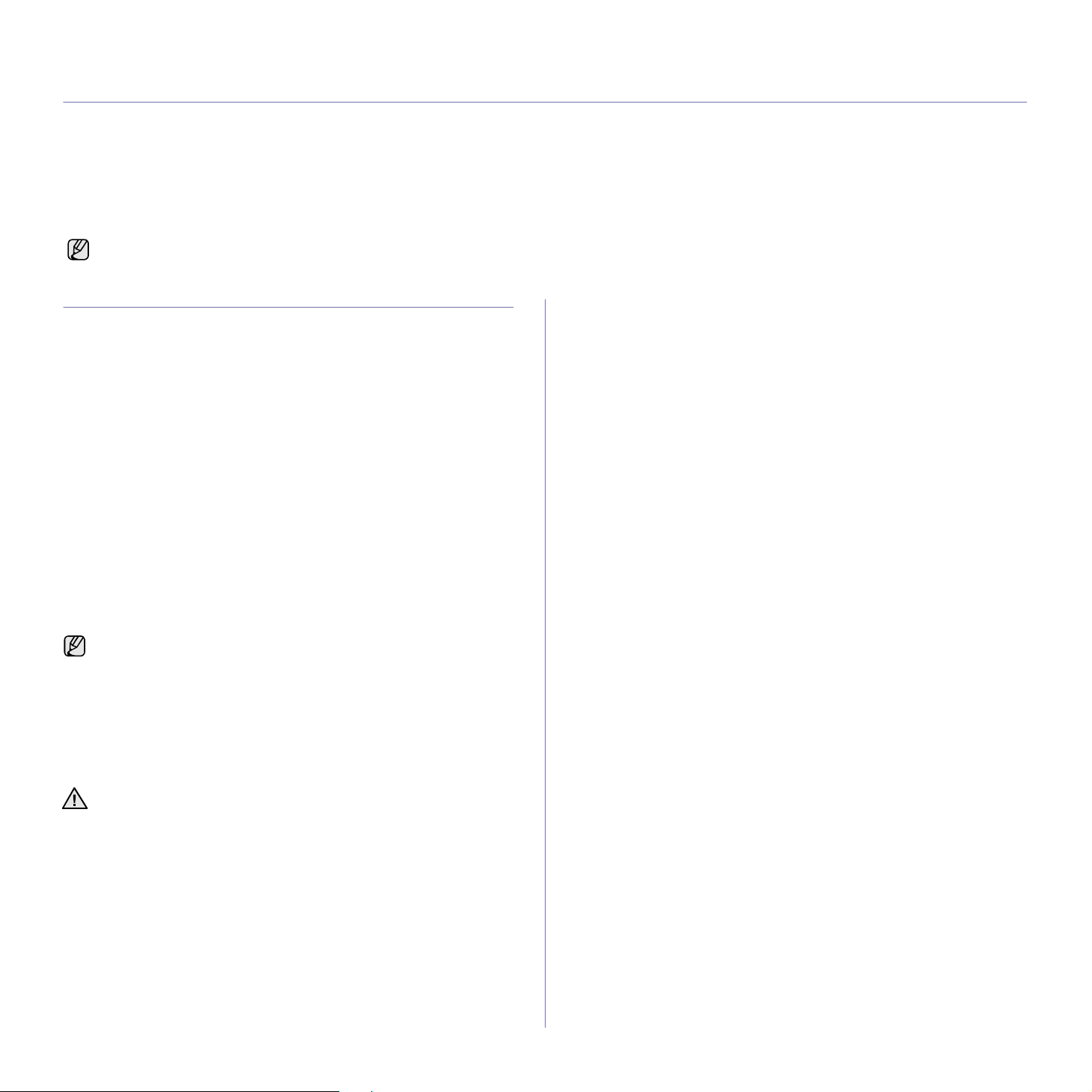
Selección y carga de materiales de impresión
Este capítulo explica cómo cargar originales y material de impresión en el dispositivo.
Este capítulo incluye:
• Selección de materiales de impresión
• Carga de papel
Las ilustraciones de la máquina se basan en las impresoras ML-2240 Series. Las impresoras ML-1640 Series no disponen de una bandeja manual.
Selección de materiales de impresión
Puede imprimir en diversos tipos de material de impresión, como papel
común, sobres, etiquetas y transparencias. Utilice siempre material de
impresión que cumpla con las directrices de uso del dispositivo. El material
de impresión que no cumpla con las directrices que se describen en este
manual del usuario puede ocasionar los siguientes problemas:
• Baja calidad de impresión
• Aumento de atascos de papel
• Desgaste prematuro del dispositivo
Las propiedades, tales como el gramaje, la composición, la rugosidad y la
humedad, son factores importantes que pueden afectar el rendimiento de la
impresora y la calidad de impresión. Al seleccionar el material de impresión,
deberá tener en cuenta lo siguiente:
• El tipo, el tamaño y el gramaje del papel para esta impresora se
describen más adelante en esta sección.
• Cómo obtener los resultados deseados: el material de impresión que elija
deberá ser el adecuado para el tipo de impresión que desee realizar.
• Brillo: el material de impresión más blanco permite obtener copias
impresas de mayor nitidez y contraste.
• Homogeneidad de la superficie: según la homogeneidad o la rugosidad
del material de impresión, se obtendrán copias impresas de mayor o
menor nitidez.
• Es posible que algunos tipos de papel cumplan con todas las
directrices que se describen en esta sección y aun así no se
obtengan resultados satisfactorios. Esto puede deberse a una
manipulación incorrecta, a una temperatura y a niveles de
humedad no aceptables o a otras variables sobre las que
Samsung no tenga control alguno.
• Antes de adquirir grandes cantidades de material de impresión,
asegúrese de que cumpla con los requisitos especificados en este
manual del usuario.
• Impresión con materiales de impresión especiales
• Configuración del tipo y tamaño de papel
El uso de material de impresión que no cumpla con estas
especificaciones puede ocasionar problemas que requieran
reparación. La garantía y los acuerdos de servicio de Samsung no
incluyen este tipo de reparaciones.
Selección y carga de materiales de impresión_19
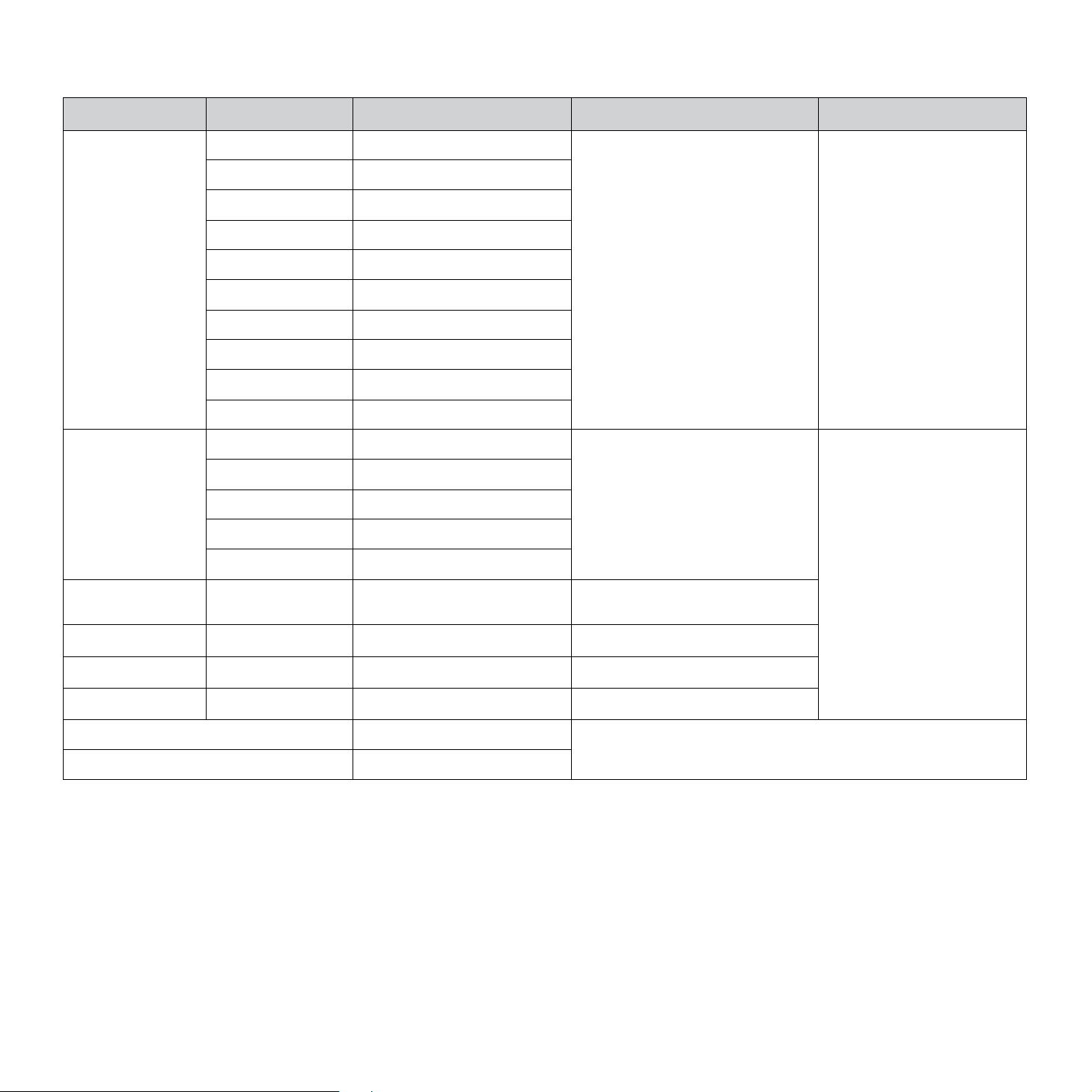
Especificaciones sobre los materiales de impresión
TIPO TAMAÑO DIMENSIONES
Papel normal Letter 216 x 279 mm
Legal 216 x 356 mm
Folio 216 x 330 mm
A4 210 x 297 mm
Oficio 216 x 343 mm
JIS B5 182 x 257 mm
ISO B5 176 x 250 mm
Executive 184 x 267 mm
A5 148 x 210 mm
A6 105 x 148 mm
Sobre Monarch 98 x 191 mm
No. 10 105 x 241 mm
DL 110 x 220 mm
C5 162 x 229 mm
GRAMAJE
• 60 a 90 g/m
2
• 60 ~ 165 g/m
manual en la bandeja
75 a 90 g/m
2
a
para la bandeja
2
para la alimentación
CAPACIDAD
• 150 hojas de 75 g/m
b
2
papel
para la bandeja
• 1 hoja para la alimentación
manual en la bandeja
1 hoja para la alimentación
manual en la bandeja
C6 114 x 162 mm
Papel grueso Consulte la sección
Consulte la sección Papel normal
90 a 105 g/m
2
Papel normal
Etiquetas
c
Letter, A4 Consulte la sección Papel normal
Transparencias Letter, A4 Consulte la sección Papel normal
Tarjetas Postal 101,6 x 152,4 mm
Tamaño mínimo (personalizado) 76 x 127 mm
120 a 150 g/m
138 a 146 g/m
90 a 163 g/m
60 a 165 g/m
2
2
2
2
Tamaño máximo (personalizado) 216 x 356 mm
2
a.Si el peso medio es superior a 90 g/m
, cargue el papel en la bandeja uno por uno.
b.La capacidad máxima puede variar según el gramaje y el grosor del material, y según las condiciones ambientales.
c. Homogeneidad: de 100 a 250 (Sheffield)
20_Selección y carga de materiales de impresión
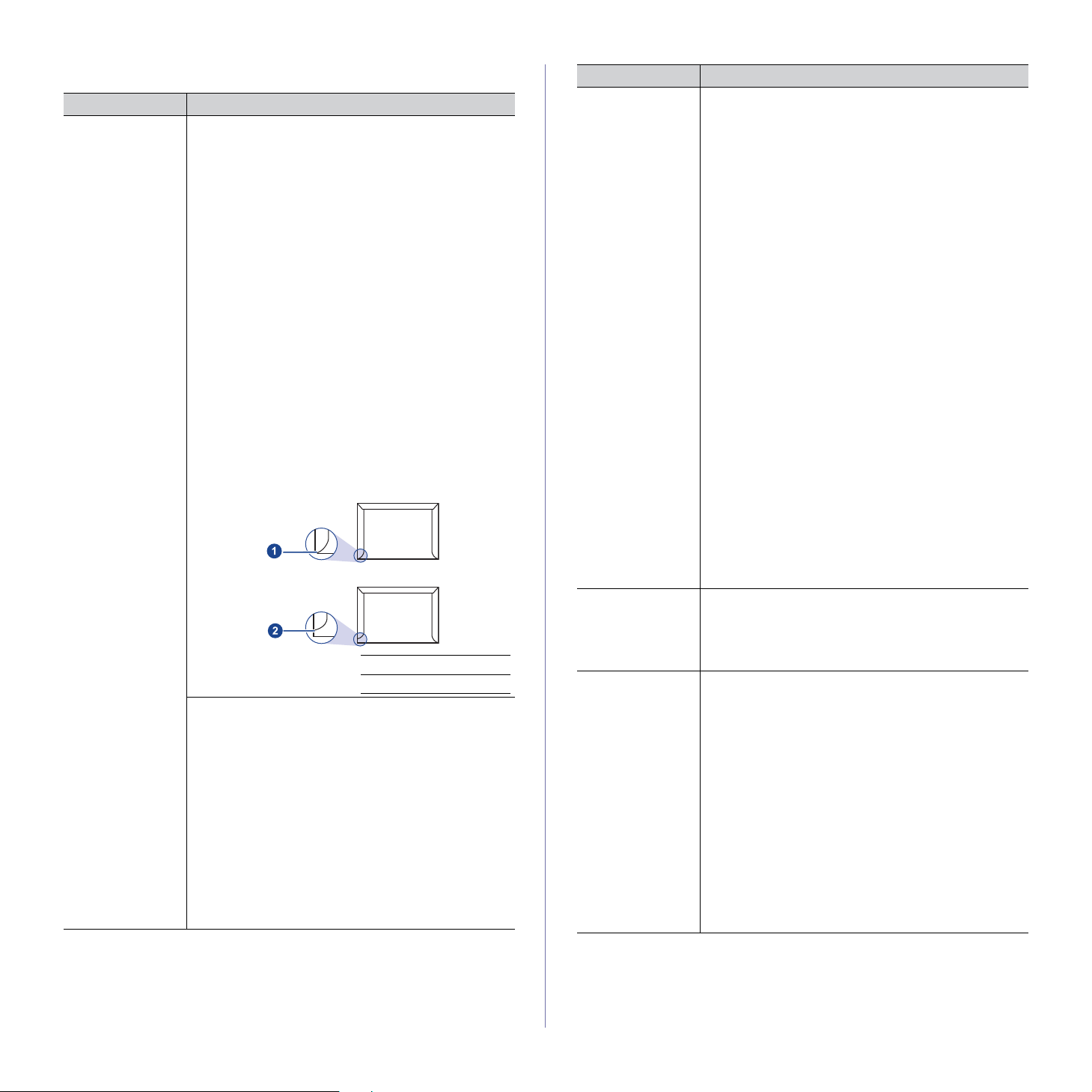
Directrices para materiales de impresión especiales
TIPO MEDIO GUÍAS
Sobres • La impresión satisfactoria de los sobres depende
de la calidad de éstos. Cuando seleccione sobres,
tenga en cuenta los siguientes factores:
- Peso: el gramaje del sobre no debe exceder los
- Estructura: antes de imprimirlos, los sobres
- Estado: los sobres no deben presentar arrugas,
- Temperatura: debe utilizar sobres que sean
• Utilice sólo sobres que tengan una forma
adecuada y pliegues bien definidos.
• No utilice sobres con sellos.
• No utilice sobres con broches, cierres, ventanas,
revestimientos satinados, sellos autoadhesivos u
otros materiales sintéticos.
• No utilice sobres dañados o de baja calidad.
• Asegúrese de que el cierre que hay en ambos
extremos llegue hasta la esquina del sobre.
• Los sobres que tengan una banda autoadhesiva o
más de una solapa plegable que permita un cierre
hermético deben utilizar materiales adhesivos
compatibles con la temperatura de fusión de la
impresora durante 0,1 segundos. Compruebe las
especificaciones de la impresora para conocer la
temperatura de fusión. Consulte la página 41. Las
solapas y las bandas adicionales pueden arrugarse
y producir atascos, e incluso pueden ocasionar
daños en el fusor.
• Para obtener una calidad de impresión óptima,
coloque los márgenes a una distancia no superior
a 15 mm de los extremos del sobre.
• No imprima en el área donde coinciden los puntos
de unión del sobre.
2
90 g/m
papel.
deben estar completamente planos, con menos
de 6 mm de abarquillamiento, y no deben
contener aire.
muescas ni ningún otro tipo de deterioro.
compatibles con las condiciones de calor y
presión de la impresora durante su
funcionamiento.
, ya que podría producirse un atasco de
1 Aceptable
2 Inaceptable
TIPO MEDIO GUÍAS
Etiquetas • Para evitar daños en el dispositivo, utilice sólo
Tarjetas o
material de
tamaño
personalizado
Transparencias • Para evitar daños en la impresora, utilice sólo
etiquetas diseñadas para dispositivos láser.
- Cuando seleccione etiquetas, tenga en cuenta
los siguientes factores:
- Adhesivos: el material adhesivo debe soportar la
temperatura de fusión del dispositivo. Compruebe
las especificaciones de la impresora para conocer
la temperatura de fusión. Consulte la página 41.
- Disposición: utilice sólo etiquetas que no
dispongan de refuerzos entre ellas. Las
etiquetas pueden desprenderse de las hojas
con espacios entre las etiquetas, lo que puede
ocasionar graves atascos de papel.
- Abarquillamiento: antes de imprimirlas, debe
comprobar que las etiquetas no estén
arrugadas y que su abarquillamiento no supere
los 13 mm en cualquier dirección.
- Estado: no utilice etiquetas que presenten
arrugas, burbujas de aire u otras indicaciones
de separación.
• Compruebe que no haya ningún material
adhesivo entre ellas. De lo contrario, éstas
pueden desprenderse durante la impresión y
ocasionar atascos de papel. El material adhesivo,
además puede causar daños en componentes de
la impresora.
• No cargue la misma hoja de etiquetas en la
impresora más de una vez. El material adhesivo
de las etiquetas está diseñado para que se utilice
una sola vez en el dispositivo.
• No utilice etiquetas que se hayan desprendido de
la hoja posterior o que presenten arrugas,
burbujas de aire u otros daños.
• No imprima en materiales con un tamaño inferior
a 76 mm de ancho o 127 mm de largo.
• En la aplicación de software, ajuste los márgenes
a un valor mínimo de 6,4 mm de los bordes del
material.
transparencias diseñadas para impresoras láser.
• Las transparencias que utilice en la máquina
deben soportar los 180 °C, es decir, la
temperatura de fusión de la máquina.
• Colóquelas sobre una superficie plana tras
retirarlas de la impresora.
• No las deje en la bandeja de papel durante mucho
tiempo. El polvo y la suciedad pueden acumularse
y causar manchas en la impresión.
• Maneje con cuidado las transparencias para
evitar que queden los dedos marcados.
• Para evitar que pierdan el color, no exponga las
transparencias impresas a la luz solar durante
mucho tiempo.
• Asegúrese de que las transparencias no presenten
arrugas, abarquillamiento o bordes rasgados.
Selección y carga de materiales de impresión_21
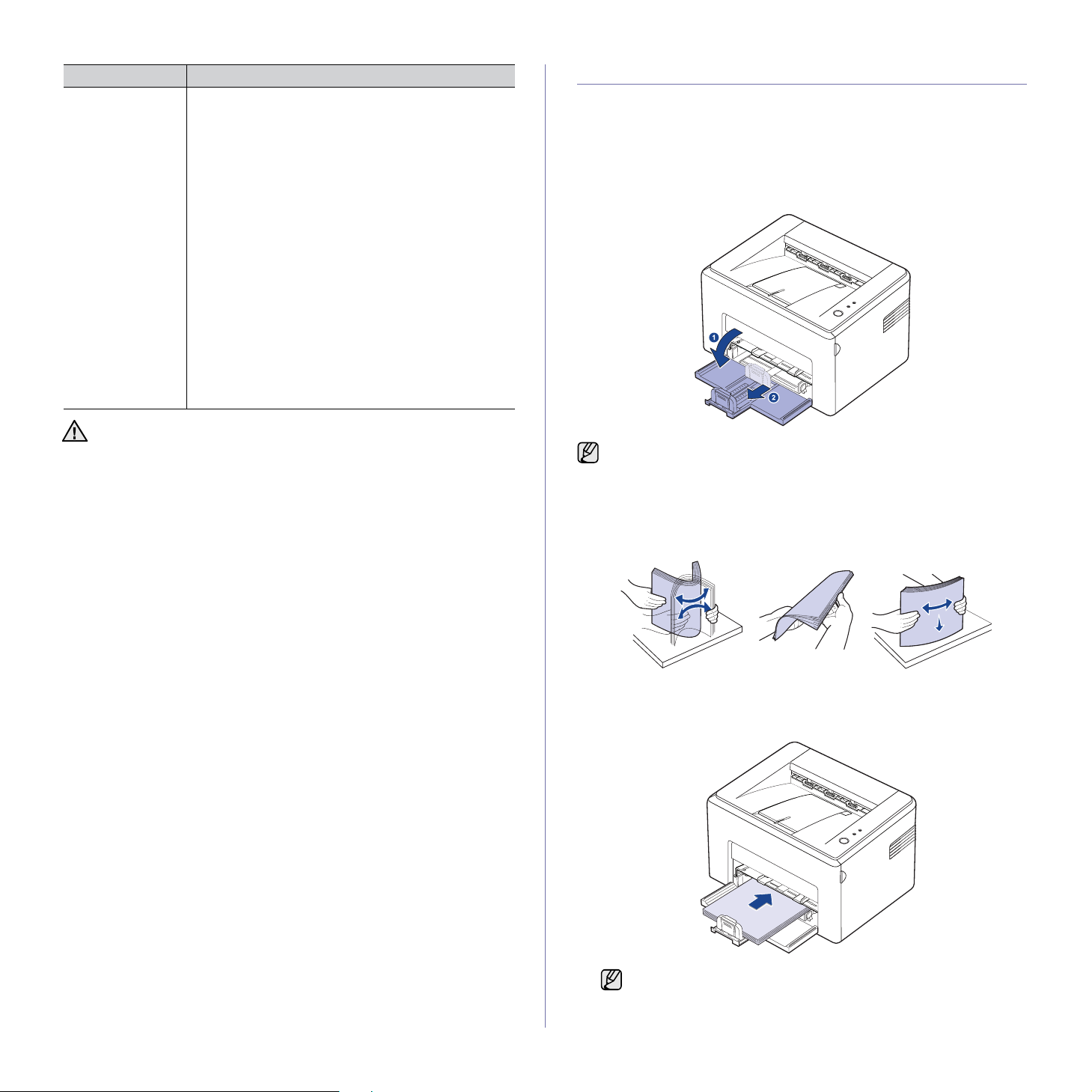
TIPO MEDIO GUÍAS
Papel preimpreso • El papel con membrete debe estar impreso con
tintas no inflamables y resistentes al calor, que no
se diluyan, vaporicen ni desprendan emisiones
peligrosas cuando se someten a la temperatura
de fusión de la impresora durante 0.1 segundos.
Compruebe las especificaciones de la impresora
para conocer la temperatura de fusión. Consulte
la página 41.
• La tinta de los papeles con membrete no debe ser
inflamable y no debe afectar ninguno de los
rodillos de la impresora.
• Los formularios y los papeles con membrete
deben estar herméticamente sellados, en un
envoltorio resistente a la humedad, para evitar
deformaciones durante su almacenamiento.
• Antes de cargar papel preimpreso, como
formularios y papeles con membrete, compruebe
que la tinta del papel esté seca. Durante el
proceso de fusión, la tinta húmeda puede
desprenderse del papel preimpreso y reducir así
la calidad de impresión.
El uso de papel fotográfico o satinado podría ocasionar problemas
que requieran reparación. La garantía y los acuerdos de servicio de
Samsung no cubren este tipo de reparaciones.
Carga de papel
Carga de papel en la bandeja
Cargue el material de impresión que utiliza para la mayoría de sus
impresiones en la bandeja. La bandeja puede soportar un máximo de
150 hojas de papel normal de 75 g/m
1. Sujete la bandeja de entrada de papel y tire de ella hacia usted para
abrirla. Tome la guía posterior y tire de ella para extender la bandeja
Dado que la máquina es muy ligera, puede que se mueva al
utilizarla; por ejemplo, al abrir o cerrar la bandeja, o al instalar o
eliminar el cartucho de tóner. Intente no moverla.
2. Prepare una pila de papel para cargarla en la impresora, doblándola
previamente hacia adelante y hacia atrás o abanicándola. Enderece los
extremos en una superficie plana.
2
.
.
22_Selección y carga de materiales de impresión
3. Cargue el papel con la cara de impresión hacia arriba. Asegúrese de
que, en la bandeja, las cuatro esquinas del papel no estén dobladas.
Tenga cuidado de no sobrecargar papel. La sobrecarga de papel
puede provocar atascos.
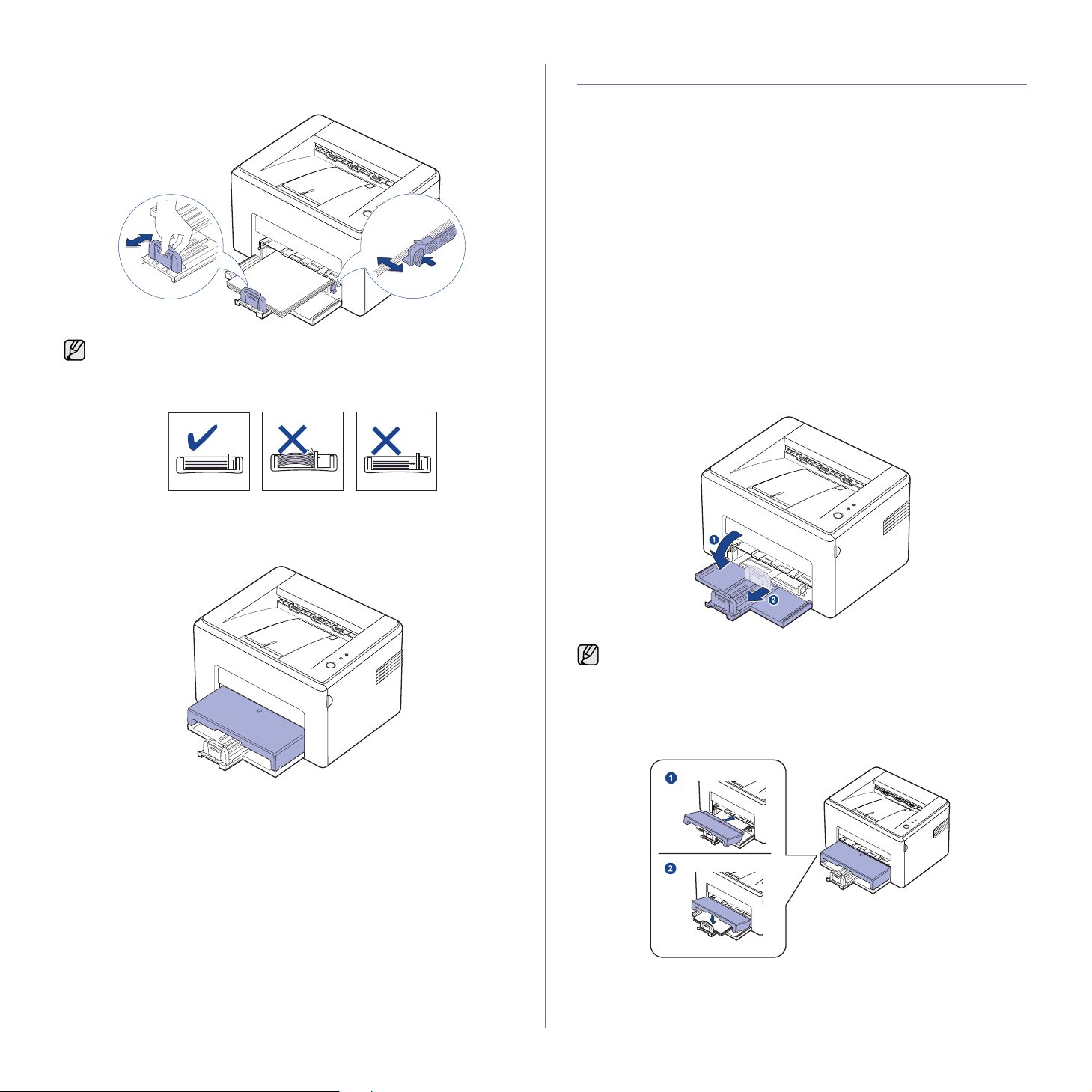
4. Tome la guía posterior para ajustar la longitud del papel. Haga lo mismo
con la guía lateral y arrástrela al vaciado izquierdo contra el papel.
• Ajuste la guía de anchura sólo lo necesario ya que el papel podría
deformarse.
• Si no ajusta la guía de anchura, se podría producir un atasco de
papel.
Impresión con materiales de impresión especiales
En la impresora se pueden cargar tamaños y tipos de materiales de
impresión especiales, como postales, tarjetas y sobres. Sobre todo, es útil
para la impresión de una sola página en papel con membrete o en papel de
color.
Alimentación manual del material de impresión
• Utilice sólo un tamaño de material de impresión por vez.
• Para prevenir atascos de papel, no agregue hojas si aún hay papel
en la bandeja. Esta regla también se aplica a otros tipos de
materiales de impresión.
• El material de impresión se debe situar cara arriba por el lado que
quiere imprimir y con el borde superior en primer lugar. Sitúe el
material de impresión en el centro de la bandeja.
• Utilice siempre los materiales de impresión especificados para evitar
atascos de papel y problemas en la calidad de impresión.(Consulte
la sección “Selección de materiales de impresión” en la página 19.)
• Alise cualquier arruga que puedan presentar las postales, los sobres
y las etiquetas antes de introducirlas en la bandeja.
1. Sujete la bandeja de entrada de papel y tire de ella hacia usted para
abrirla. Tome la guía posterior y tire de ella para extender la bandeja
.
5. En caso de ser necesario, cierre la cubierta de papel para impedir que
se acumule polvo en el papel de la bandeja.
Dado que la máquina es muy ligera, puede que se mueva al
utilizarla; por ejemplo, al abrir o cerrar la bandeja, o al instalar o
eliminar el cartucho de tóner. Intente no moverla.
2. Coloque la cubierta de polvo en la bandeja de entrada de papel.
(En la serie ML-1640 Series, omita este paso y continúe con el
siguiente.)
Selección y carga de materiales de impresión_23
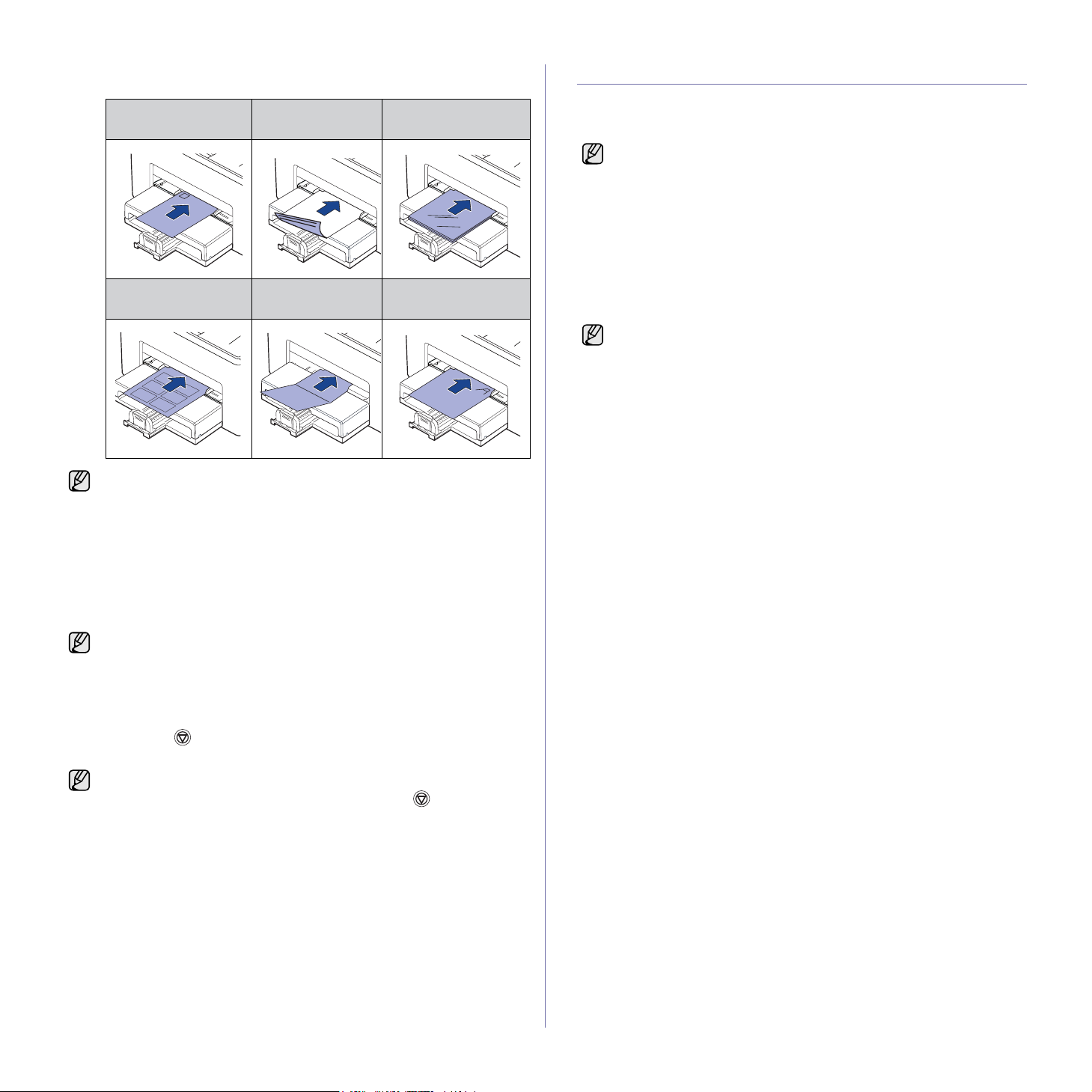
3. Cargue el papel en la bandeja manual.
(En la serie ML-1640, cargue el papel en la bandeja de entrada.)
Sobres
Papel
preimpreso
Transparencias
Etiquetas Tarjetas
Para imprimir sobre etiquetas o cartulinas utilizando la bandeja
manual, alimente un papel cada vez.
Le recomendamos que primero rellen la bandeja de alimentación
con papeles para una impresión homogénea.
Papel con
membrete
Configuración del tipo y tamaño de papel
Tras cargar papel en la bandeja, debe configurar el tamaño y tipo de papel
mediante el controlador de la impresora. Siga estos pasos para configurar
los cambios como permanentes.
El siguiente procedimiento es para Windows XP. Para otros
sistemas operativos Windows, consulte el Manual del usuario de
Windows o la ayuda en línea.
1. Haga clic en el botón Inicio de la pantalla del equipo.
2. Seleccione Impresoras y faxes.
3. Haga clic con el botón derecho del ratón en el icono del controlador de
la impresora y seleccione Preferencias de impresión.
4. Haga clic en la ficha Papel y cambie la configuración en Opciones de
papel.
5. Haga clic en OK.
Si desea utilizar papel de tamaño especial, como por ejemplo papel
de facturación, seleccione Personalizado en la ficha Papel de las
propiedades de la impresora. Consulte la Sección de software.
4. Cuando quiere imprimir desde una aplicación, inicie el menú de
impresión.
5. Antes de imprimir, abra la ficha propiedades de la impresora.
6. Pulse la ficha Papel en Propiedades de la impresora y seleccione un
tipo de original apropiado.
Alimentador manual
Si quiere utilizar una etiqueta, configure el tipo de papel como
Etiquetas.
7. Seleccione Alimentador manual como salida de papel y, a
continuación, pulse OK.
8. Comience a imprimir desde la aplicación.
9. Pulse el botón Cancelar en la impresora para comenzar a cargarla y
la impresora empezará a imprimir.
• Si imprime múltiples páginas, cargue la hoja siguiente una vez se
haya impreso la primera página y pulse el botón Cancelar.
Repita este procedimiento para cada página que vaya a imprimir.
• Los valores que se modifiquen sólo tendrán efecto mientras se
utiliza la aplicación actual.
24_Selección y carga de materiales de impresión
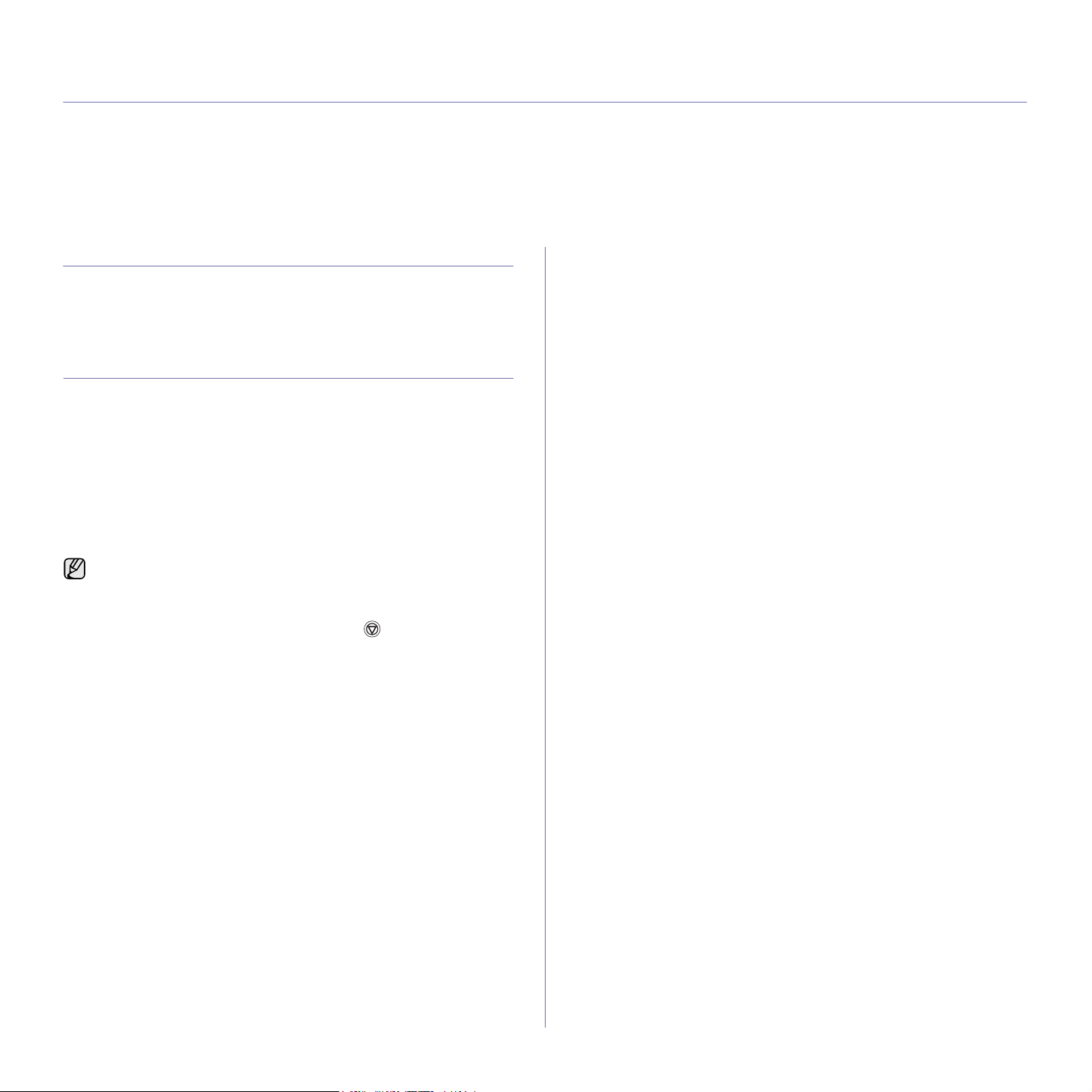
Impresión básica
Este capítulo explica las tareas de impresión más comunes.
Este capítulo incluye:
• Impresión de un documento • Cancelación de un trabajo de impresión
Impresión de un documento
La impresora permite imprimir desde varias aplicaciones de Windows,
Macintosh o Linux. Los procedimientos de impresión pueden variar según
la aplicación utilizada.
Para obtener detalles sobre la impresión, consulte la Sección de software.
Cancelación de un trabajo de impresión
Si el trabajo de impresión está en espera en una cola de impresión, como el
grupo de impresión de Windows, elimine el trabajo de la siguiente manera:
1. Haga clic en el menú Inicio de Windows.
2. En Windows 2000, seleccione Configuración y, a continuación,
Impresoras.
En Windows XP/2003, seleccione Impresoras y faxes.
En Windows Vista, seleccione
Impresoras
3. Haga doble clic en el icono Samsung ML-2240 Series.
4. En el menú Documento, seleccione Cancelar.
También puede acceder a esta ventana si hace doble clic en el icono
de la impresora situado en el ángulo inferior derecho del escritorio de
Windows.
.
Panel de control
>
Hardware y sonido
>
También puede cancelar el trabajo actual si pulsa Cancelar en el panel
de control.
Impresión básica_25
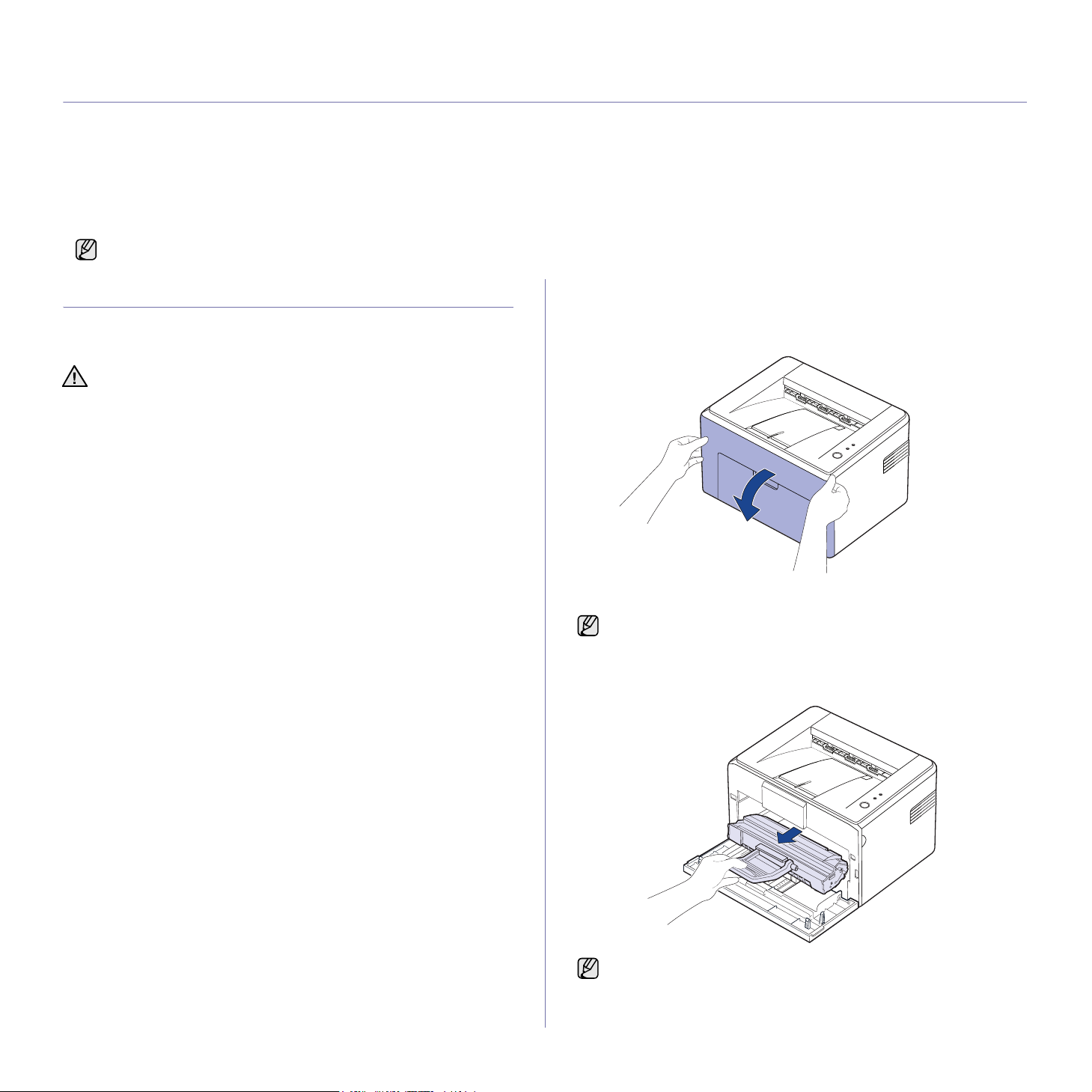
Mantenimiento
En este capítulo se proporciona información sobre el mantenimiento de la impresora y del cartucho de tóner.
Este capítulo incluye:
• Limpiar la impresora
• Mantenimiento del cartucho
Las ilustraciones de la máquina se basan en las impresoras ML-2240 Series. Las impresoras ML-1640 Series no disponen de una bandeja manual.
• Sustituir el cartucho del tóner
Limpiar la impresora
Para mantener la calidad de la impresión, siga el procedimiento de limpieza
que se indica a continuación cada vez que sustituya el cartucho de tóner o
si surgen problemas relacionados con la calidad de impresión.
• No limpie la carcasa de la impresora con sustancias que contengan
grandes cantidades de alcohol, disolvente u otras sustancias
concentradas, porque podrían decolorarla o deformarla.
• Si el dispositivo o sus alrededores están contaminados con tóner,
se recomienda utilizar un paño o un papel suave empapado en
agua para limpiarlos. Si utiliza un aspirador, el tóner quedará en
el aire, por lo que puede ser perjudicial.
Limpieza de la parte externa
Limpie la carcasa de la impresora con un paño suave y que no desprenda
pelusa. Puede humedecer el paño ligeramente con agua, pero tenga
cuidado para que no caiga agua sobre el dispositivo ni dentro de éste.
Limpieza de la parte interna
Durante el proceso de impresión, es posible que en el interior de la
impresora se acumule papel, tóner y polvo. Esta acumulación puede causar
problemas de calidad de impresión, como motas de tóner o manchas. La
limpieza del interior de la máquina eliminará o disminuirá estos problemas.
1. Apague la máquina y desconecte el cable de alimentación y, a
continuación, espere a que la máquina se enfríe.
2. Abra la cubierta frontal.
En ML-2240 Series, si ha instalado la cubierta de polvo, retire la
misma antes de abrir la cubierta frontal.
3. Retire el cartucho de tóner de la máquina.
26_Mantenimiento
Dado que la máquina es muy ligera, puede que se mueva al utilizarla;
por ejemplo, al abrir o cerrar la bandeja, o al instalar o eliminar el
cartucho de tóner. Intente no moverla.
